Page 1
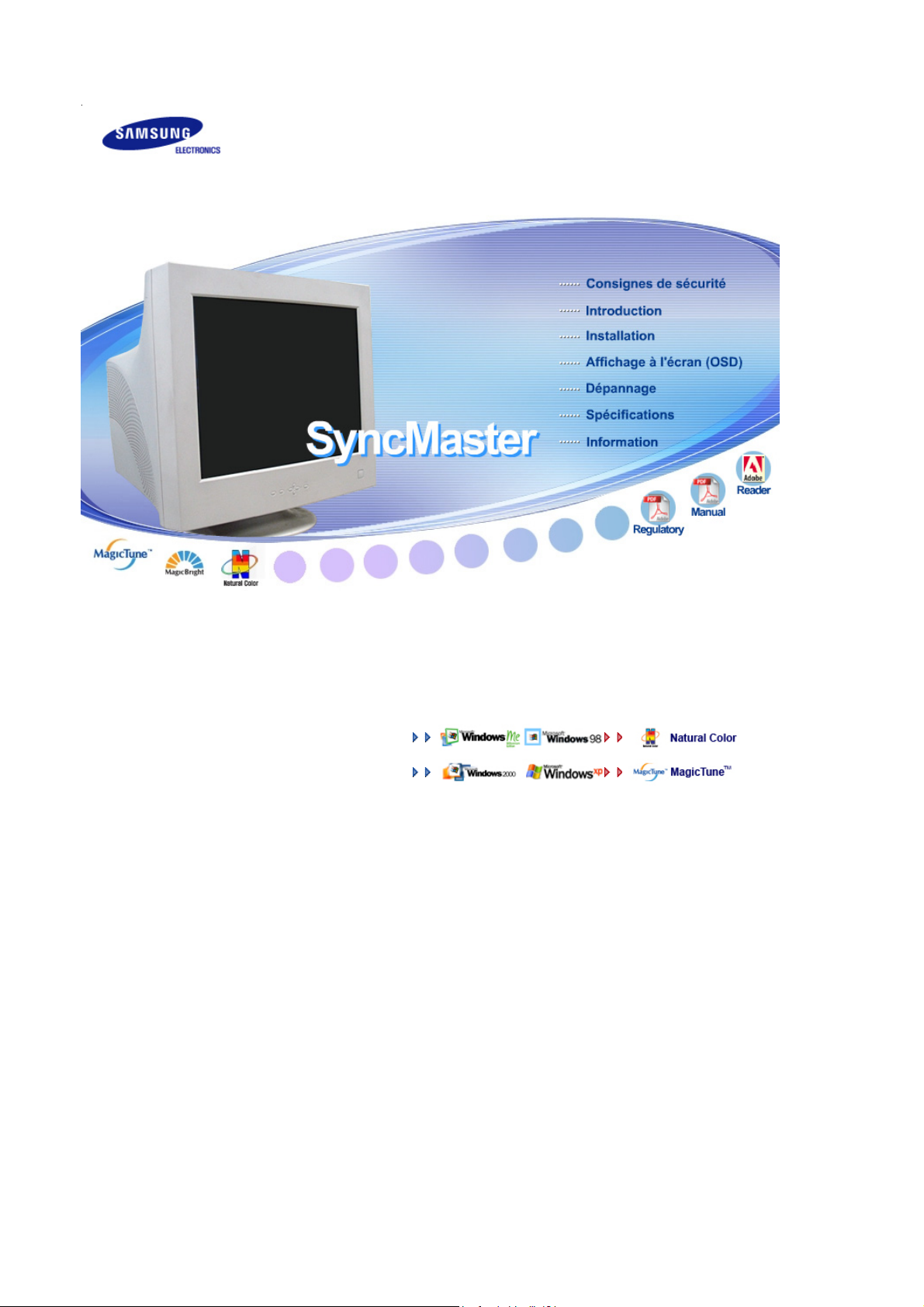
SyncMaster 1100MB
Installer les pilotes Installer les programmes
Page 2
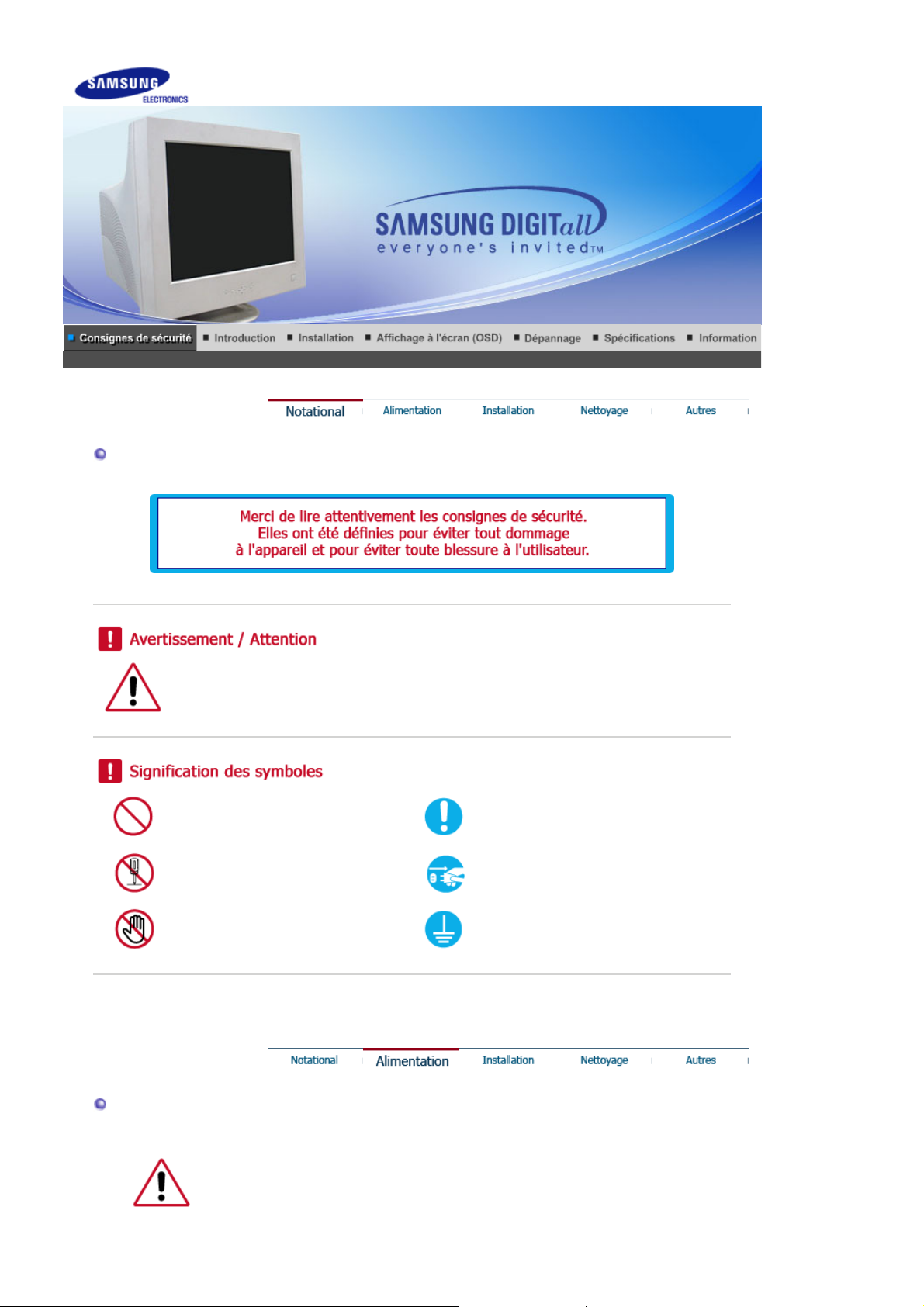
Notational
Ne pas suivre les consignes marquées par ce symbole pourrait avoir comme
conséquence des blessures corporelles ou des dommages sur le matériel.
Intérdit
Ne pas démonter
Ne pas toucher.
Important a lire et a comprendre dans
toutes circonstances.
Déconnecter la prise de la sortie du
courant.
Mettez dans un endroit stable pour
empêcher une décharge électrique.
Alimentation
Si l'appareil n'est pas utilisé pendant de longs laps de temps, installez un
économiseur d’écran.
z
Si la même image est présente longtemps à l’écran, des brûlures des
phosphores peuvent se produire ou l’écran peut se brouiller.
Page 3
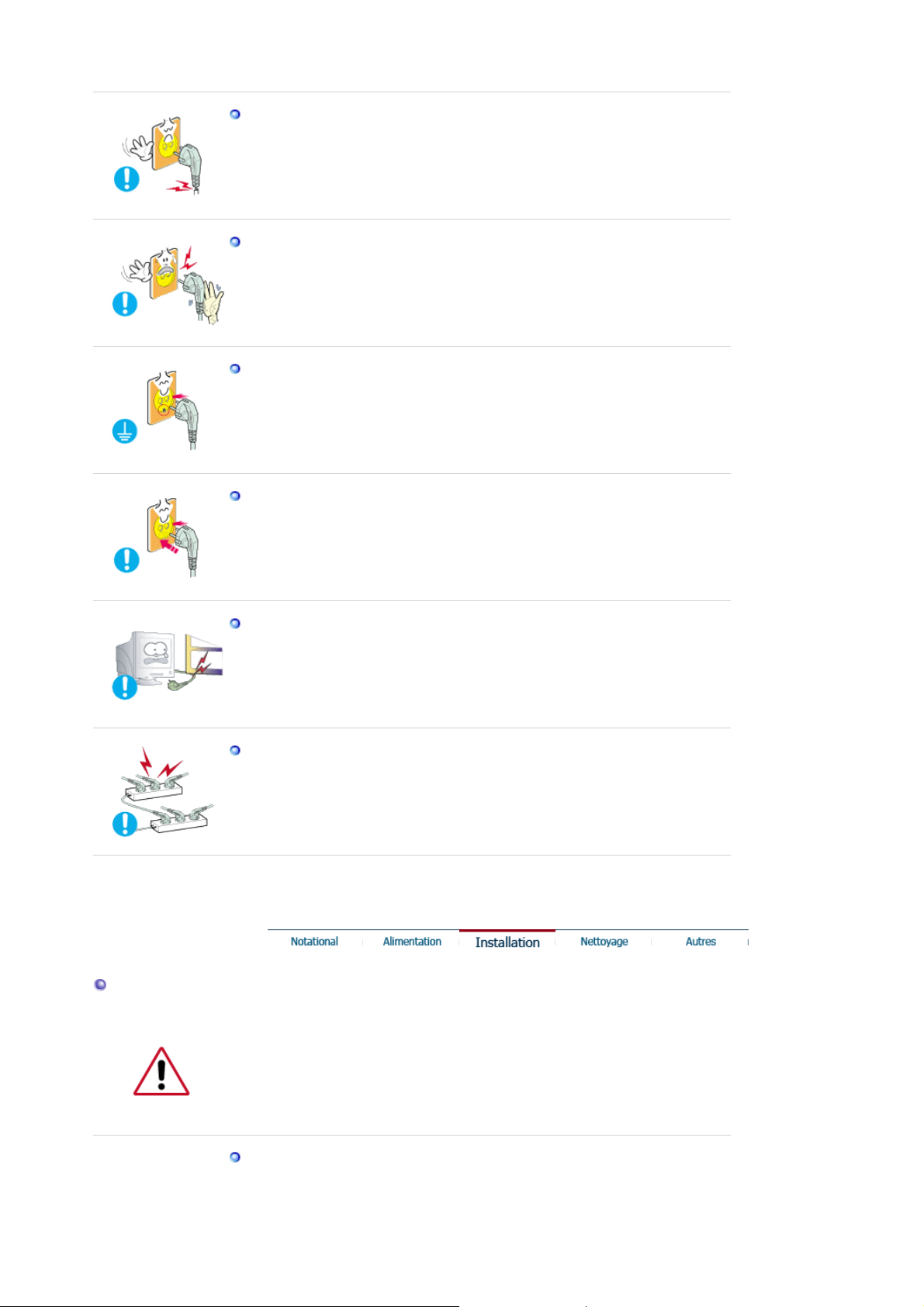
Ne pas utiliser une prise endommagée ou desserrée.
z Ceci peut causer une décharge électrique ou un incendie.
Ne pas débrancher une prise en la tirant par son cordon.
z
Ceci peut causer une décharge électrique ou un incendie.
Utiliser uniquement des prises correctement reliées à la terre.
z
Un sol inadapté peut causer un choc électrique ou un incendie.
Branchez la prise d’alimentation, en veillant à ce qu’elle ne bouge pas.
z Une mauvaise connexion entraîne des risques d’incendie.
Installation
Ne pas tordre ni la prise ni son cordon. Ne pas poser d’objet lourd sur
ces deux éléments. Cela pourrait provoquer des dommages.
z
Oublier de respecter ces consignes peut causer une décharge
électrique ou un incendie.
Ne pas brancher trop multiprises ou de cordons à une même prise.
z
Ne pas brancher trop de multiprise ou de câbles à la prise de courant.
Veillez à contacter un centre de services homologué lorsque vous installez
votre écran dans un endroit très poussiéreux, humide, exposé à des
températures élevées ou faibles ou à des produits chimiques, ou s’il
fonctionne sans interruption, par exemple dans les aéroports, les gares, etc.
Si vous ne le faites pas, vous risquez d’endommager gravement votre écran.
Mettez votre moniteur dans un endroit peu humide et non poussiéreux.
z Un choc électrique ou un incendie peuvent être provoqués à l'interieur
du moniteur.
Page 4
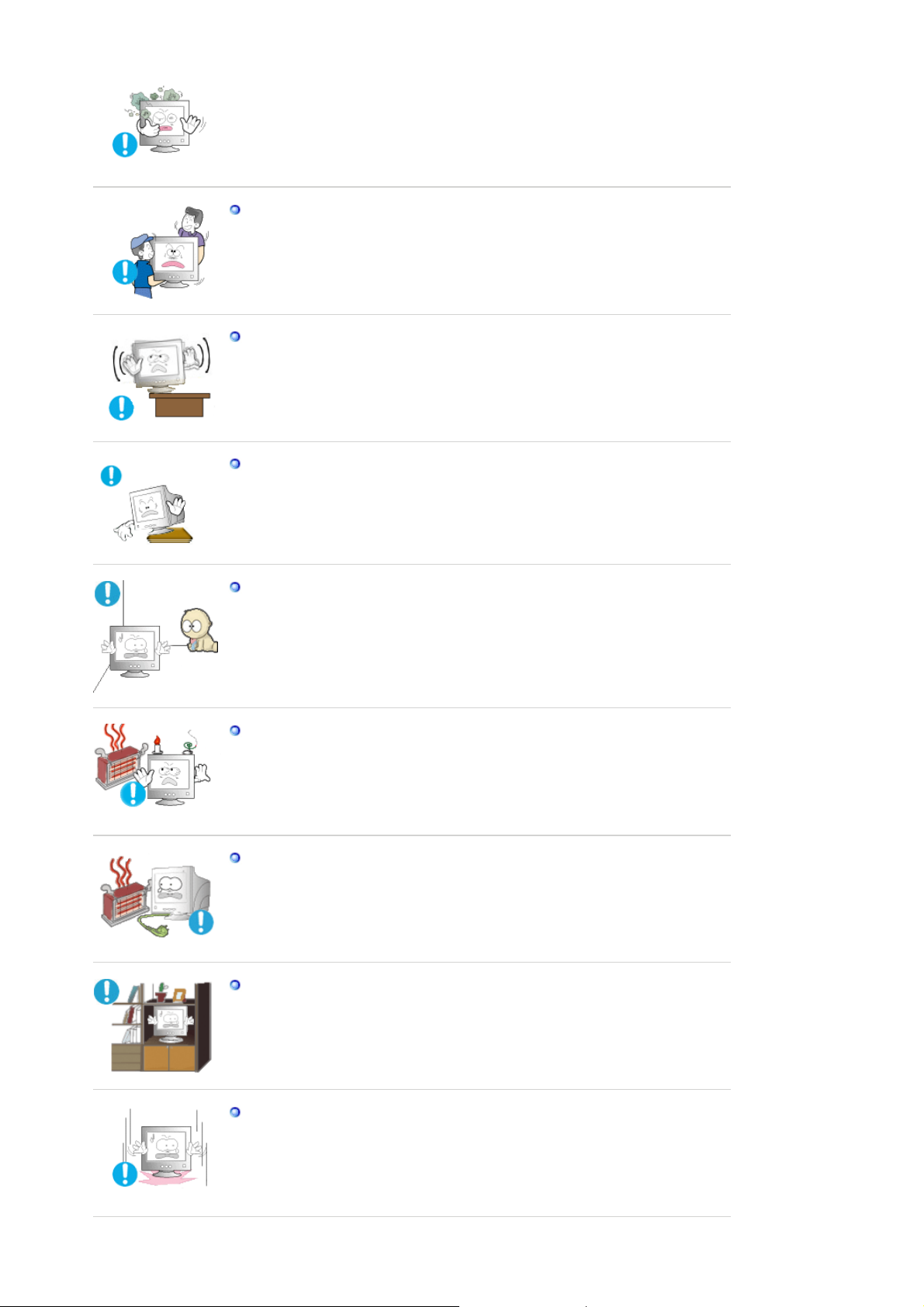
Ne pas faire tomber le moniteur si vous le déplacez.
z
Ceci peut endommager le moniteur ou blesser les utilisateurs.
Installez la base du moniteur dans une vitrine ou sur une étagère de
façon à ce que l'extrémité de la base ne dépasse pas de la vitrine ou de
l'étagère.
z S'il tombait, le produit pourrait s'endommager ou blesser quelqu'un.
Ne placez pas le produit sur une surface instable ou trop petite.
z
Placez le produit sur une surface plane et stable, pour éviter qu’il ne
tombe et blesse quelqu’un, tout particulièrement un enfant.
Ne placez pas le produit directement sur le sol.
z
Quelqu’un pourrait trébucher dessus, tout particulièrement un enfant.
Conservez tout objet inflammable (bougies, insecticides ou cigarettes) à
distance du produit.
z
Cela pourrait provoquer un incendie.
Conservez tout appareil chauffant à distance du câble d’alimentation.
z
La fonte du revêtement du câble peut entraîner un risque de choc
électrique ou d’incendie.
N’installez pas le produit dans un environnement mal ventilé, par
exemple une étagère, un placard, etc.
z Toute augmentation de la température interne entraîne un risque
d’incendie.
Placer le moniteur sur une surface plane et stable.
z
Il peut être ainsi abîmé ou cassé.
Page 5
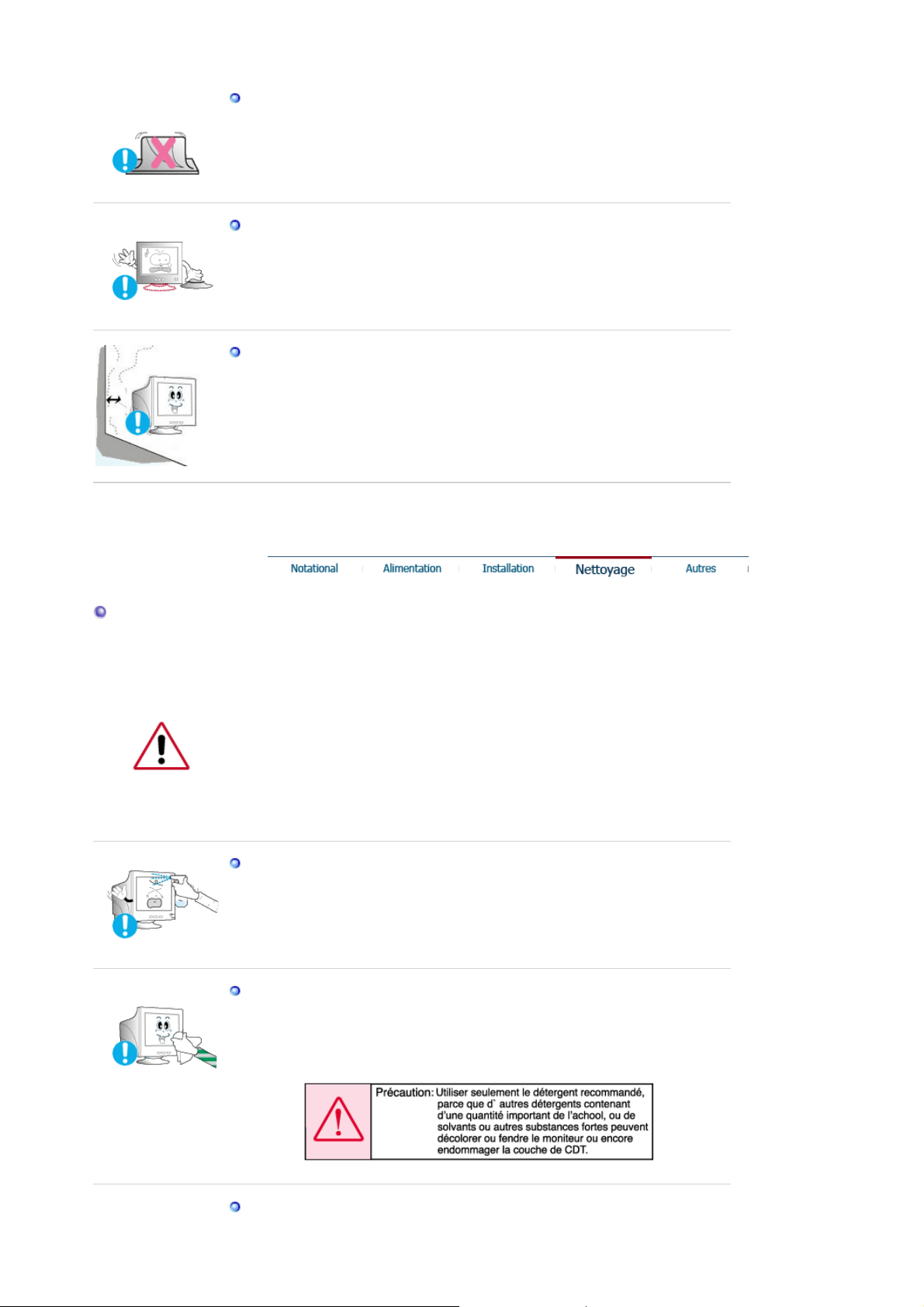
Ne pas utiliser le moniteur sans son support.
z La surface de CDT peut ainsi être abîmée.
Ne pas utiliser le moniteur sans le socle du moniteur.
z
Il peut provoquer une panne ou un incendie causé par une mauvaise
ventilation.
z
Si le moniteur doit être utilisé sans son support, veuillez-vous assurer
qu`une bonne ventilation sera mise en place.
Lors de l’installation du produit, veillez à le maintenir éloigné d’au moins
10 cm du mur afin d’assurer une bonne ventilation.
z Une ventilation insuffisante peut provoquer une augmentation de
température interne du produit. Cela entraîne une réduction de la durée
de vie des composants réduite et une diminution des performances.
Nettoyage
Lorsque vous voulez nettoyer le boîtier du moniteur ou la surface de l ecran
(CDT), essuyez avec un tissu doux légèrement humide.
Ne pas nettoyer l'écran plat avec de l'eau. Utilisez un leger détergent dillué
avec de l'eau.
Quelques détergents contiennent une quantité importante d'alcool qui peuvent
abîmer (changer la couleur) ou fendre le boîtier du moniteur. L' ecran CDT est
revetû d un antireflet/ antistatique qui peut aussi être abîmé.(changement de
couleur).
Diluer le détérgent (proportion de 1:10) avec de l'eau avant utilisation.
Ne pas pulveriser le détergent directement sur le moniteur.
Utiliser le détergent recommandé avec un tissu lisse.
z
Vous pouvez ainsi empécher la couche de CDT d'être abîmée ou le
boitier du moniteur d'être dissous, fendu ou décoloré.
z
Vous pouvez acheter le détergent recommandé dans n'importe quel
centre de Service.
Si le connecteur entre la prise et la broche est poussiéreux ou sale, le
Page 6
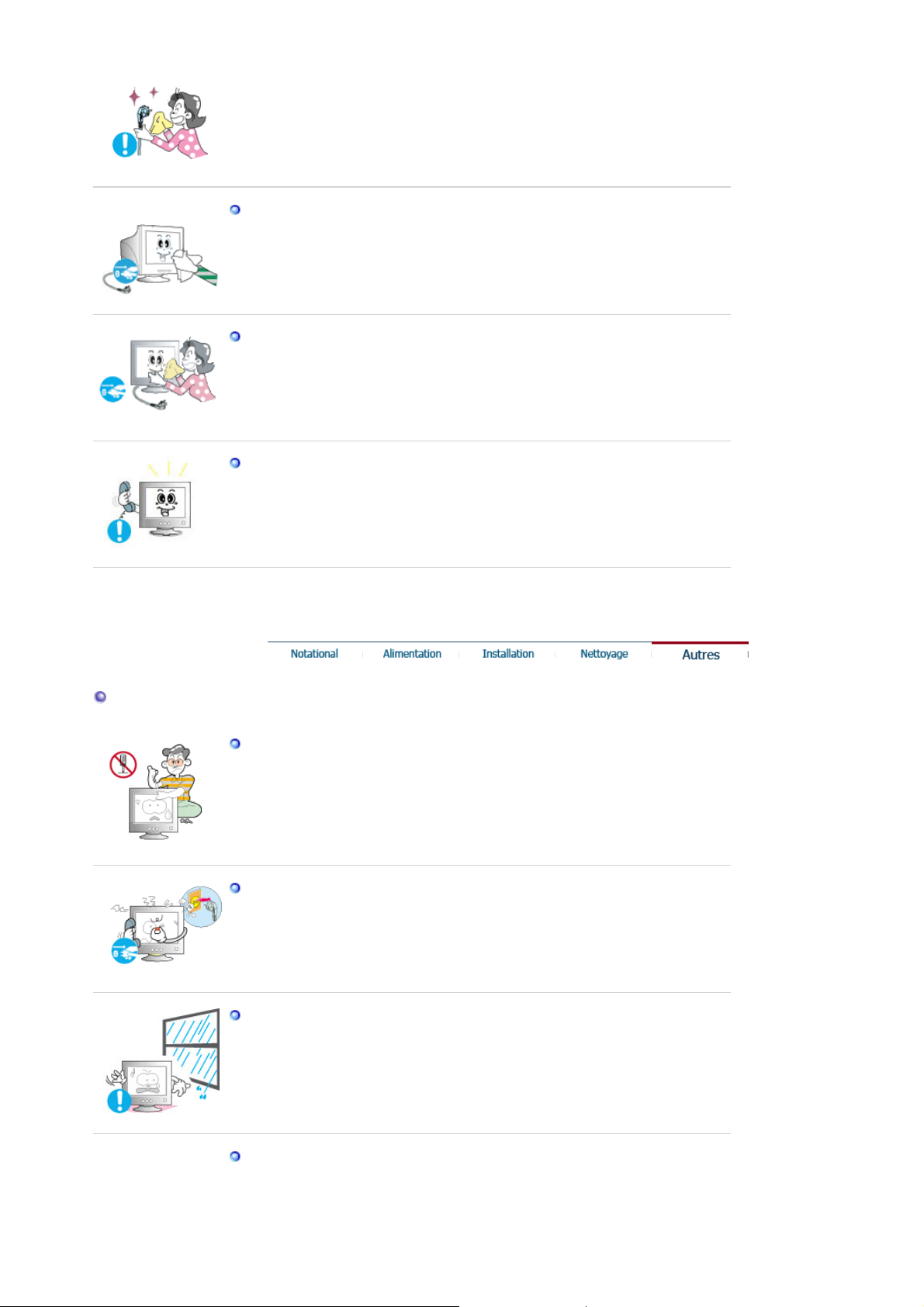
nettoyer correctement avec un chiffon sec.
z Un connecteur sale peut causer une décharge électrique ou un incendie.
Assurez-vous que le cordon d’alimentation est débranché avant de
nettoyer le produit.
z
Ceci pourrait provoquer un choc électrique ou un incendie.
Débranchez le cordon d’alimentation de la prise secteur et essuyez le
produit à l’aide d’un chiffon doux et sec.
z N’utilisez pas de produit chimique, tels que de la cire, du benzène, de
l’alcool, du diluant, de l’insecticide, du désodorisant, du lubrifiant ou du
détergent.
Prenez contact avec le Centre de Service ou le Centre Clientèle pour
procéder au nettoyage de l'intérieur tous les ans.
z
L'intérieur du produit doit rester propre. L'accumulation de poussières à
l'intérieur du produit pendant une longue période peut provoquer un
dysfonctionnement ou un incendie.
Autres
Ne pas enlever le panneau supérieur ni le panneau arrière.
z
Ceci peut causer un choc électrique ou un incendie.
z
Demander cette opération à un personnel de service qualifié.
Déconnecter le moniteur s’il ne fonctionne pas normalement, si vous
notez des bruits ou des odeurs inhabituels. Contactez votre revendeur
ou service agréé.
z
Ceci peut causer une décharge électrique ou un incendie.
Ne placez pas le produit dans un environnement exposé à l’essence, à la
fumée ou à l’humidité ; n’installez pas le produit dans un véhicule.
z Cela peut gêner son fonctionnement ou provoquer un incendie.
z
Éviter plus particulièrement d'utiliser votre moniteur près d'une source
d'eau ou à l'extérieur s'il venait à neiger ou à pleuvoir.
Si le moniteur tombe ou si son enveloppe est abîmée, éteignez-le et
débranchez la prise de courant.
Contactez ensuite le Centre d'Assistance.
z Le moniteur pourrait mal fonctionner, provoquant une électrocution ou
Page 7
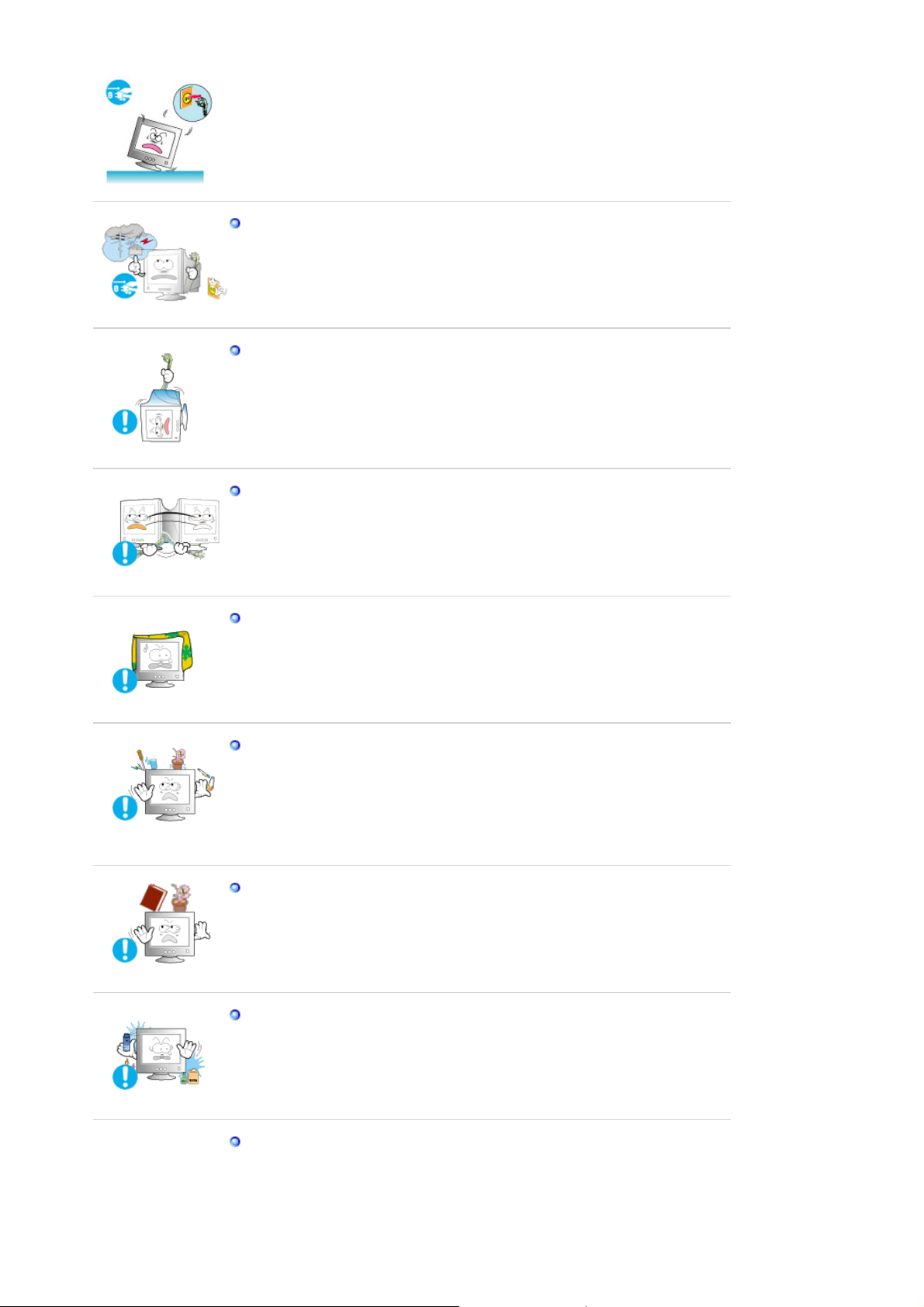
un incendie.
Laissez votre moniteur éteint en cas d'orage et d'éclairs ou lorsque vous
avez besoin de le laisser inutilisé pendant une période assez longue.
z Le moniteur pourrait mal fonctionner, provoquant une électrocution ou
un incendie.
Ne pas essayer de déplacer le moniteur en tirant sur le cordon
d’alimentation ou sur le câble vidéo.
z
Ceci peut causer une panne, un choc électrique ou un incendie à cause
du câble endommagé.
Ne pas déplacer le moniteur de droite ou à gauche en tirant sur le
cordon d’alimentation ou sur le câble vidéo.
z
Ceci peut causer un choc électrique, un incendie ou des bléssures.
Ne pas couvrir les ouvertures du moniteur.
z Une mauvaise ventilation peut causer une panne ou un incendie.
Ne pas placer de récipient contenant de l'eau, des produits chimiques
ou de petits objets métalliques sur le moniteur.
z
Cela peut gener son fonctionnement ou provoquer un incendie.
z
Si une substance étrangère pénètre dans l'écran, débranchez le cordon
d'alimentation et contactez le centre de services.
Ne placez aucun objet lourd sur le moniteur.
z
Ceci peut causer un choc électrique ou un incendie.
Conservez le produit à distance de tout aérosol chimique ou de toute
substance inflammable.
z
Ceci peut causer une explosion ou un incendie.
Ne jamais insérer d’objet métallique dans les ouvertures du moniteur.
z Ceci peut causer un choc électrique, un incendie ou des bléssures.
Page 8
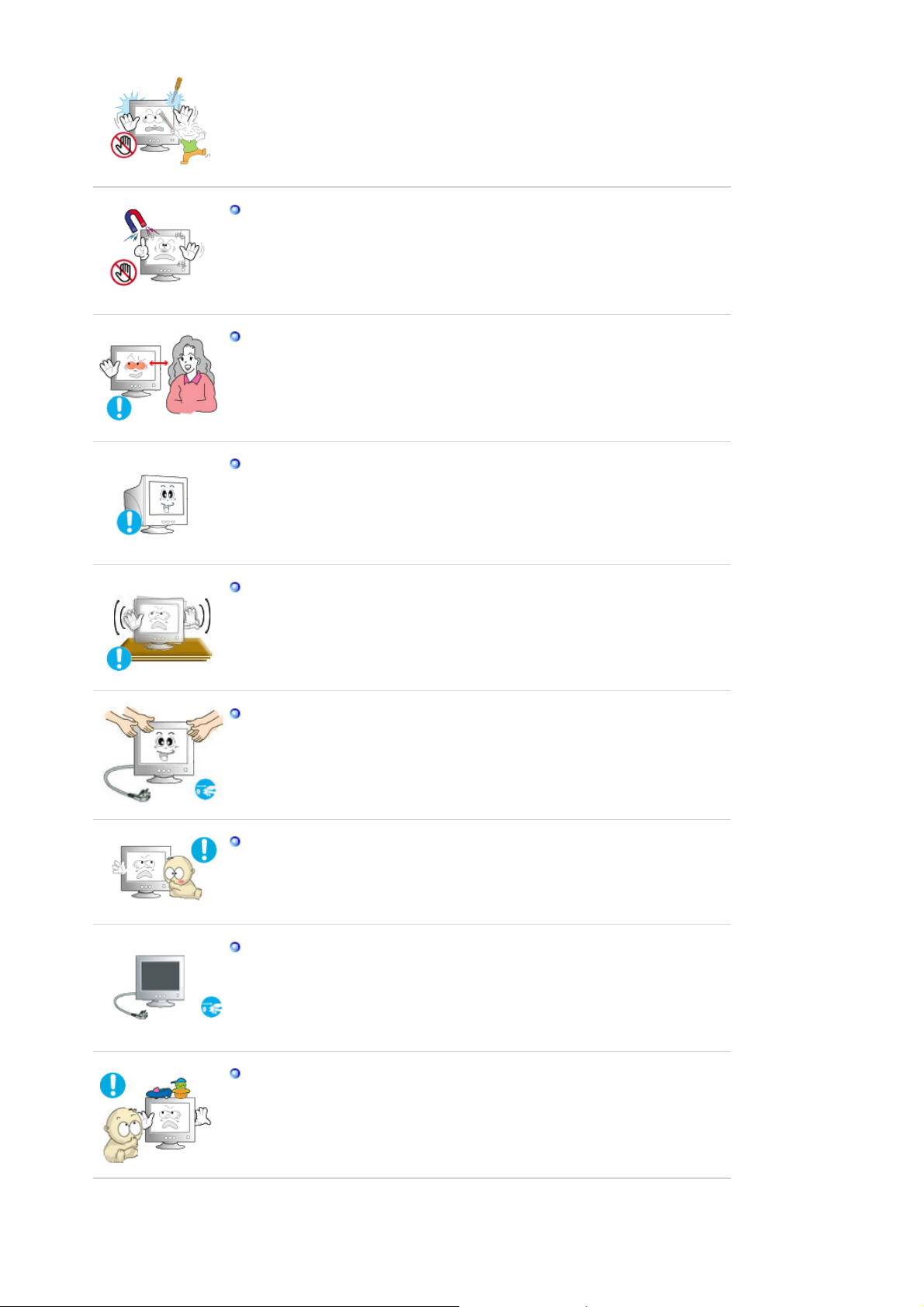
Éloigner le moniteur des substances magnétiques.
z
Ceci peut causer une décoloration du moniteur.
Regarder le moniteur de trop près peut entraîner des troubles de la
vision.
Pour réduire la fatigue oculaire, faites une pause d'au moins cinq
minutes toutes les heures lorsque vous êtes devant le moniteur.
N'installez pas le produit sur une surface non stable ou irrégulière ni
dans un endroit soumis à des vibrations.
z
S'il tombait, le produit pourrait s'endommager ou blesser quelqu'un.
L'utilisation du produit dans un endroit soumis à des vibrations peut
raccourcir sa durée de vie ou entraîner un début d'incendie.
Débranchez le cordon d'alimentation lorsque vous déplacez l'écran.
Vérifiez que tous les câbles, y compris celui de l'antenne et ceux reliant
d'autres appareils, sont débranchés avant de déplacer le moniteur.
z
Un câble non débranché peut être endommagé et occasionner un
incendie ou un choc électrique.
Tenez le produit hors de portée des enfants, qui pourraient
l’endommager en s’y accrochant.
z
La chute d’un produit peut causer des blessures et parfois la mort.
Si vous prévoyez de ne pas utiliser le produit pendant une longue
période, débranchez-le.
z
Le non-respect de cette instruction peut entraîner une émission de
chaleur due à l’accumulation de poussière ou une dégradation de
l’isolation, dont peut découler un choc électrique ou un incendie.
Ne placez pas d’objets pouvant attirer un enfant (jouets favoris ou objets
tentants) sur le produit.
z L’enfant pourrait tenter d'escalader le produit pour récupérer cet objet.
Ceci pourrait entraîner la chute de l’objet, qui peut blesser ou même tuer
l’enfant.
Page 9
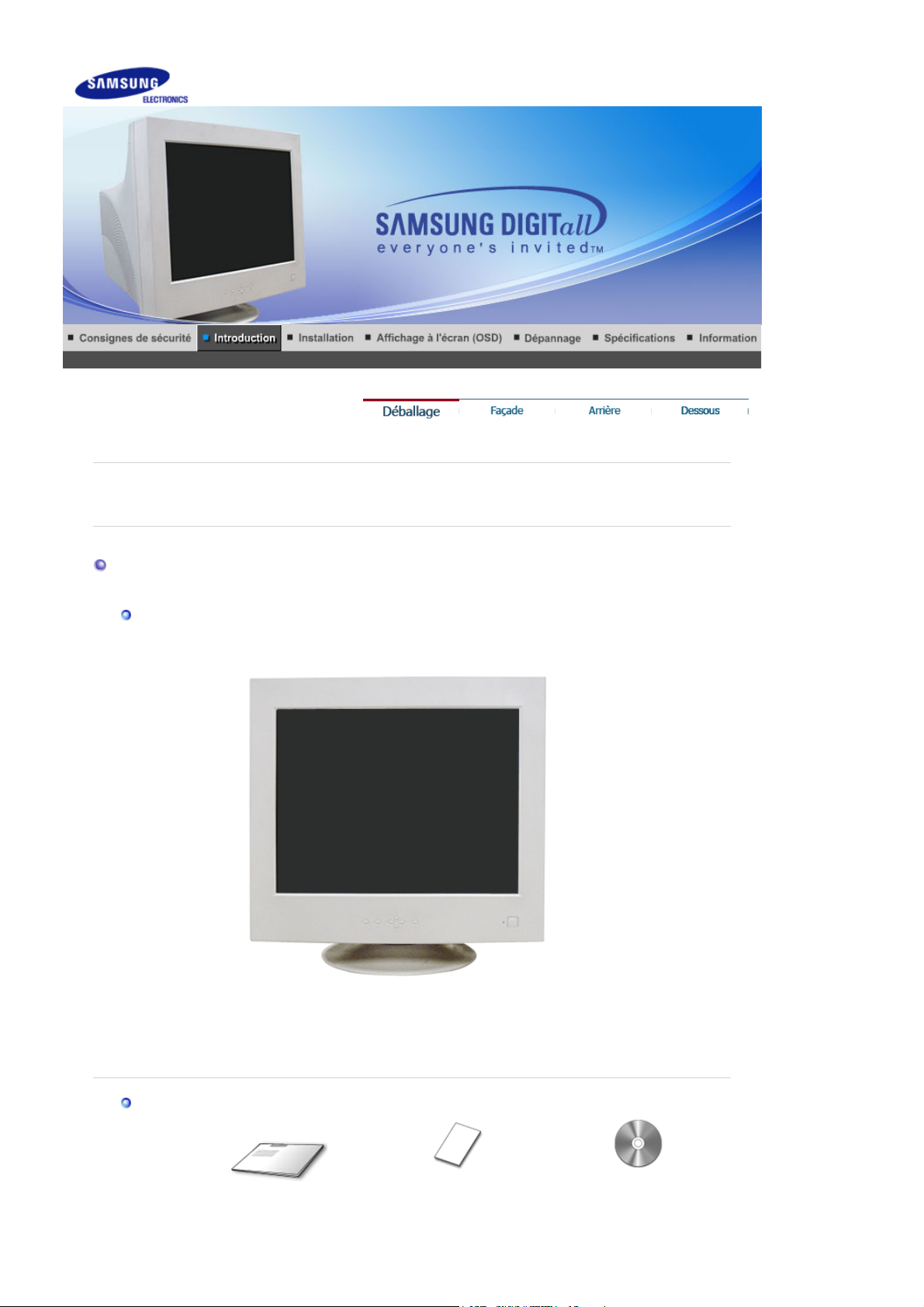
q
Déballage
Vérifiez que les éléments suivants sont inclus dans le moniteur.
S'ils man
uent quelques choses, contactez votre vendeur.
Moniteur et Socle
(Quelques modèles incluent un support joint.)
Manual
Carte de Garantie
Guide de l'Utilisateur,
Page 10
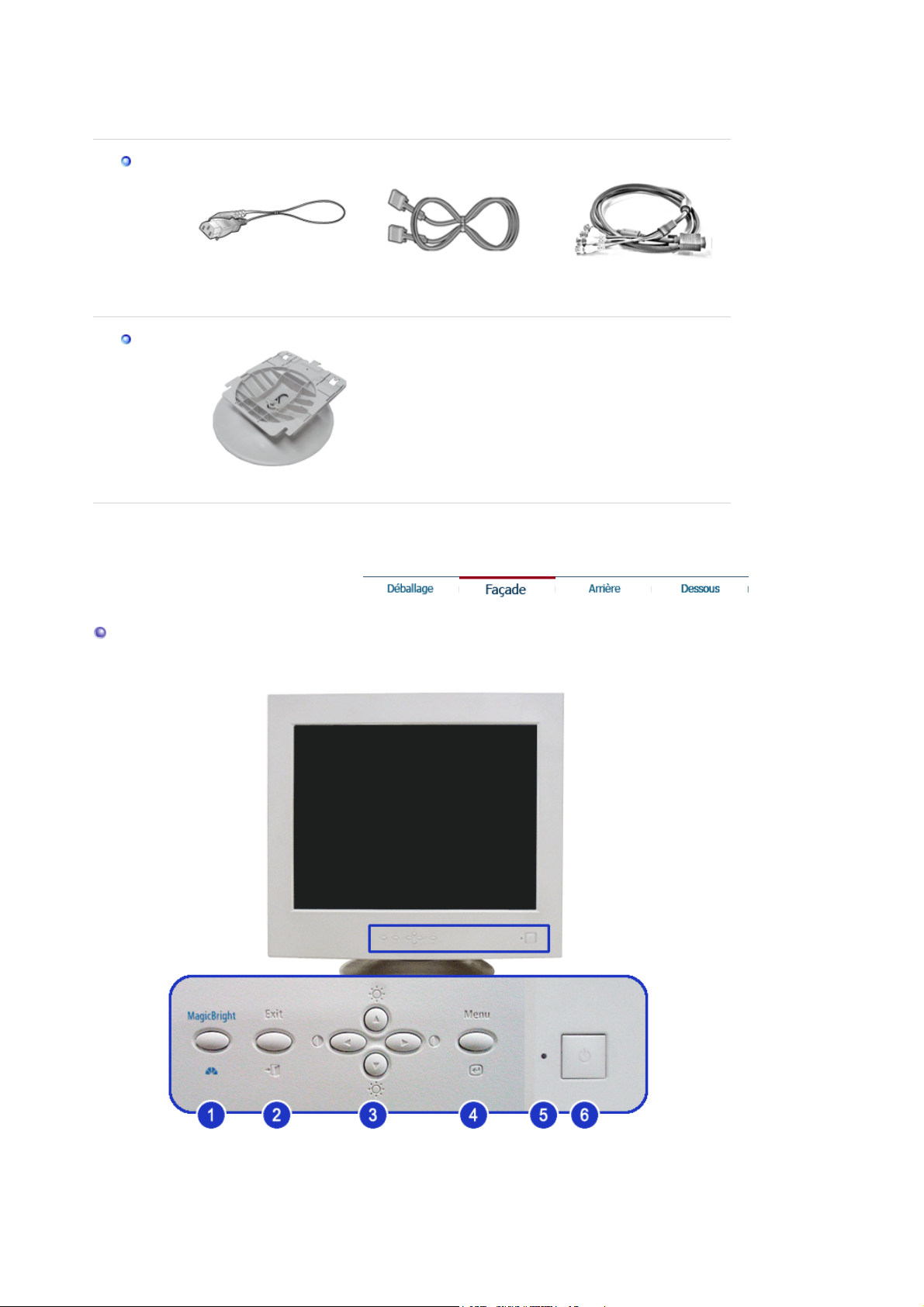
(N'est pas disponible dans
g
(
)
Câble
Guide d'installation rapide
toutes les agences)
Pilote du Moniteur,
logiciel Natural Color,
lo
iciel MagicTune™
Socle
Façade
Fil électrique
Socle
Câble D-Sub
Câble BNC
Vendu séparément
1. Bouton MagicBright™
MagicBright™ est une nouvelle fonction du moniteur qui offre
une qualité d'affichage en matiere de luminosité et de clarté
Page 11

[]
2. Bouton de Sortie
[]
3. Boutons d'Ajustement
[ ] / [ ] / [ ]
4. Bouton Menu [ ]
5. Indicateur
d'Alimentation
6. Bouton d'Alimentation
[]
Voir PowerSaver decrit dans le manuel pour plus d'informations concernant les fonctions de
l'économie d` énergie. Pour la consérvation d'énergie, éteindre votre moniteur quand vous
ne vous en servez pas ou quand vous absentez pour un long moment.
deux fois supérieure a celle d'autres moniteurs existants.
Utilisez ce bouton pour Sortir du menu en cours ou de l'OSD
Ces boutons vous permettent de sélectionner et d'ajuster les
éléments du menu. Cette fonction permet de régler le contraste
et la luminosité de l’écran.
Utilisez ce bouton pour afficher l` OSD et activer les éléments
du menu séléctionné.
Indique que le Mode d'économie est en position normale ou
Puissance.
Utiliser ce bouton pour allumer et éteindre le moniteur.
Arrière
(La configuration au dos du moniteur peut être différente d'un modèle à l'autre.)
1. Port d'alimentation
2. Câble vidéo
Brancher le cordon électrique à la prise d 'alimentation au dos
de votre moniteur.
Connectez le câble signal à l'épingle-15D-sous connecteur en
arrière de votre moniteur.
Page 12
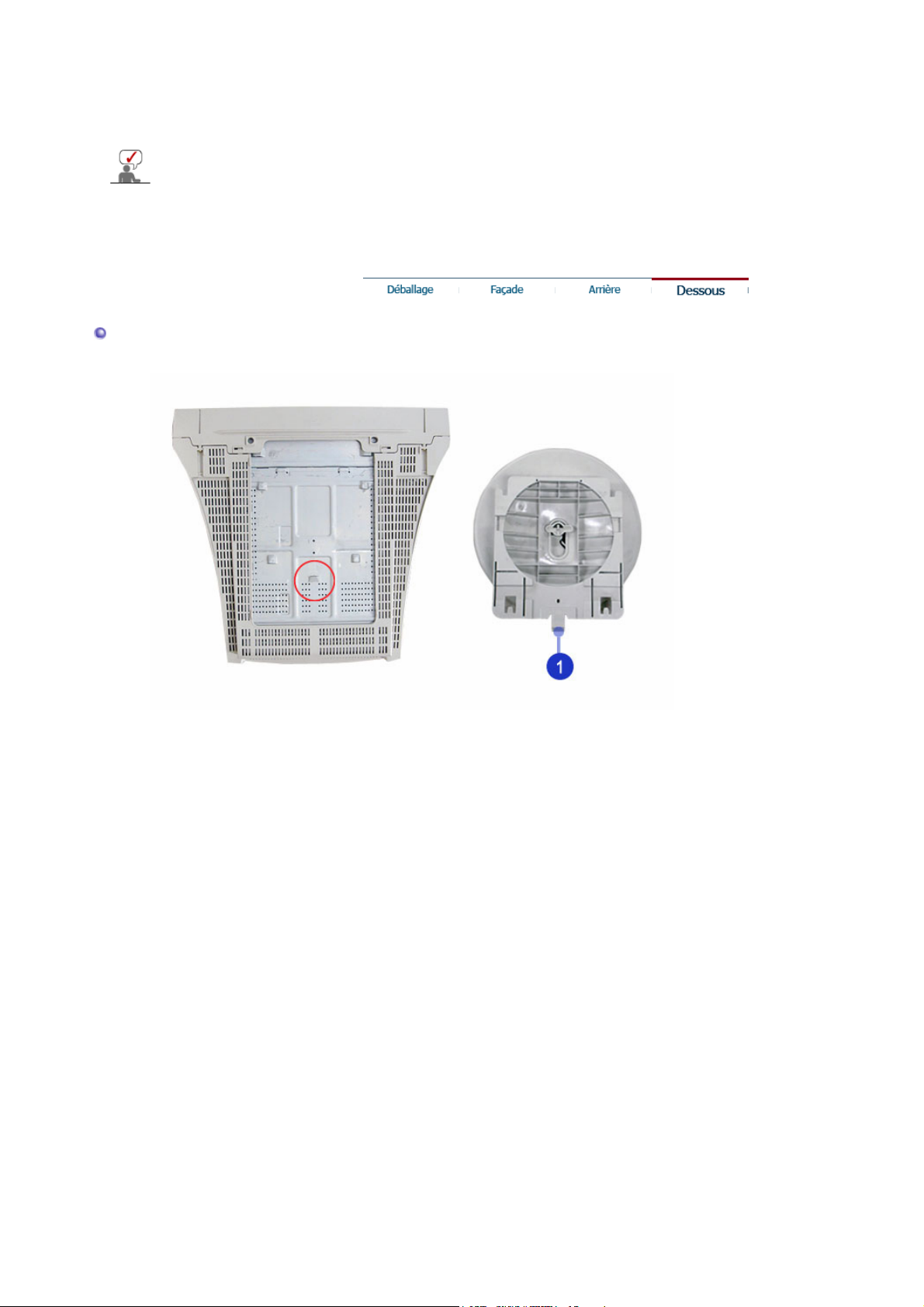
3. Connecteurs de BNC
Voir Connexion de Votre Ordinateur pour plus d'informations concernant la connexion du
câble.
Dessous
Connectez le câble de signal au port signal de BNC en arrière
de votre moniteur.
1. Base
inclinable/orientable
Vous pouvez séparer la base du moniteur.
Page 13
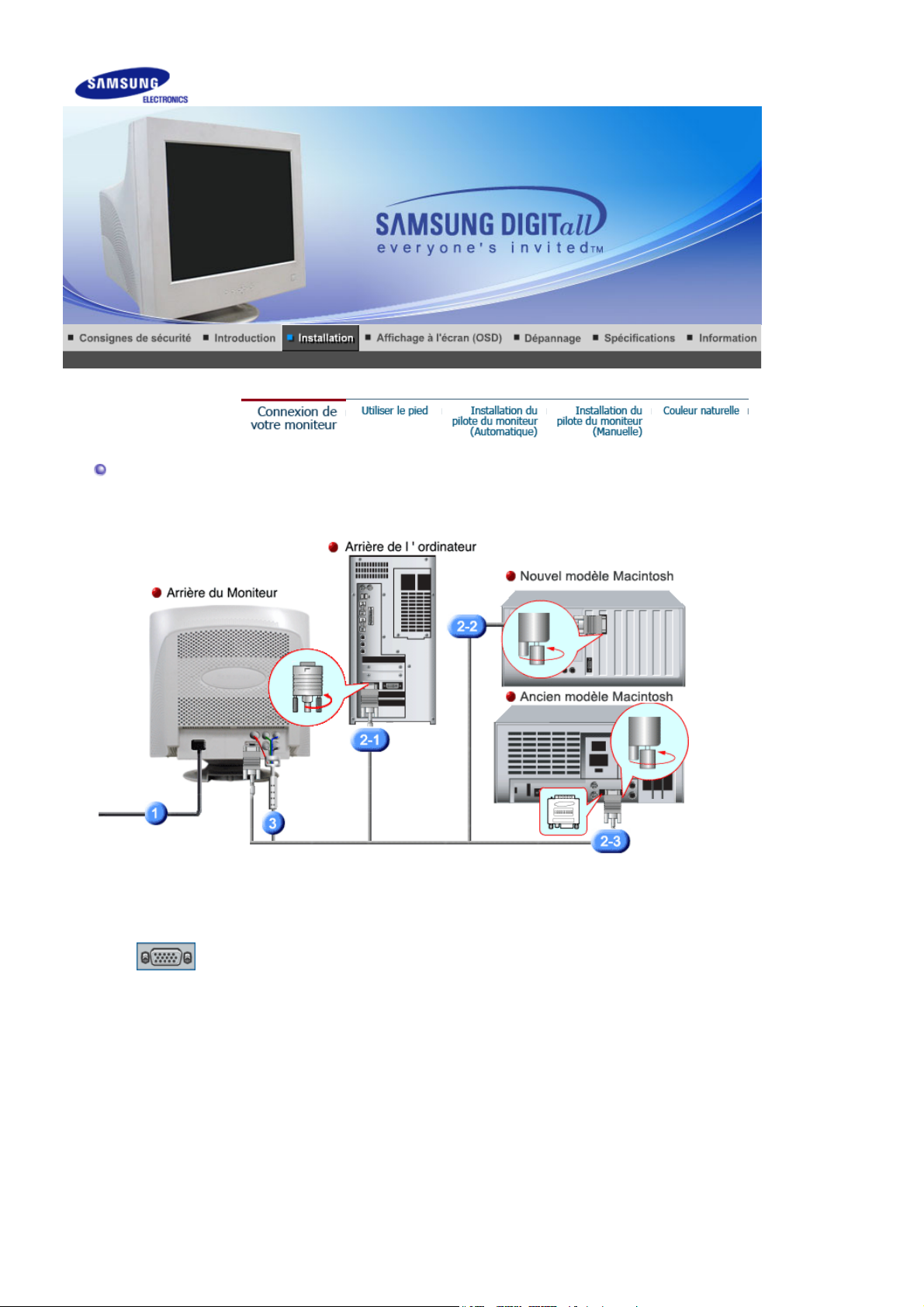
Connection de votre moniteur
Connectez le fil électrique au port qui se situe au dos de votre moniteur. Branchez le fil
1.
électrique du moniteur a la prise la plus proche.
Utilisation d'un connecteur D-Sub (analogique) sur la carte vidéo. Connectez le D-Sub 15
2-1.
broches du câble signal vidéo au connecteur vidéo de l'ordinateur a l'arrière du moniteur.
Branché sur un Macintosh.
2-2.
Connectez l'écran au Macintosh en utilisant le câble de connexion D-Sub.
Si vous etes en possession d'un ancien modele de Macintosh, vous devrez utiliser un
2-3.
adaptateur spécial Mac.
Si vous utilisez un connecteur BNC.
3.
Connectez le câble de BNC(Vendu séparément) au port signal de BNC en arrière de votre
moniteur/ordinateur.
Allumez votre ordinateur et le moniteur. Si le moniteur affiche une image, cela signifie que
4.
l'installation est terminée.
Page 14
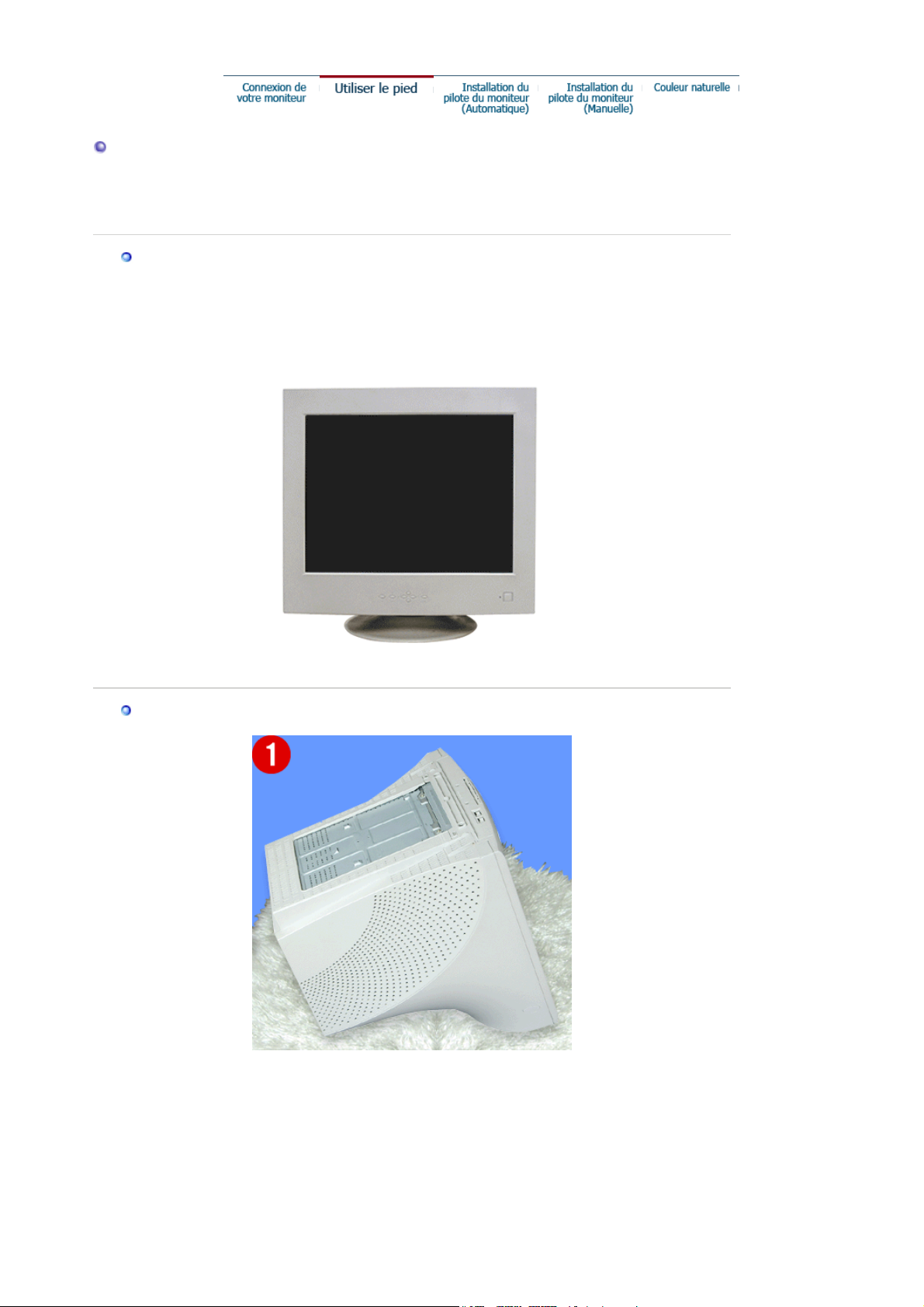
p
p
Utiliser le pied
Base inclinable-pivotante | Fixer et Enlever la Base
Base inclinable-
ivotante
Avec le support intégré, vous pouvez incliner et/ou fare pivoter le moniteur pour trouver l`angle
de vue le
lus confortable.
Fixer et Enlever la Base
Fixer la Base
1. Placez le moniteur à l'envers sur une surface de travail plate.
2. Alignez les crochets sur la base avec les fentes au bas du moniteur.
3. Pressez la base jusqu'à ce que les crochets soient entièrement engagés dans les fentes.
4. Poussez la base vers l'avant du moniteur jusqu' aux déclics de verrou pour obtenir la position
verrouillée.
* Ne pas déplier la rupture.
Page 15
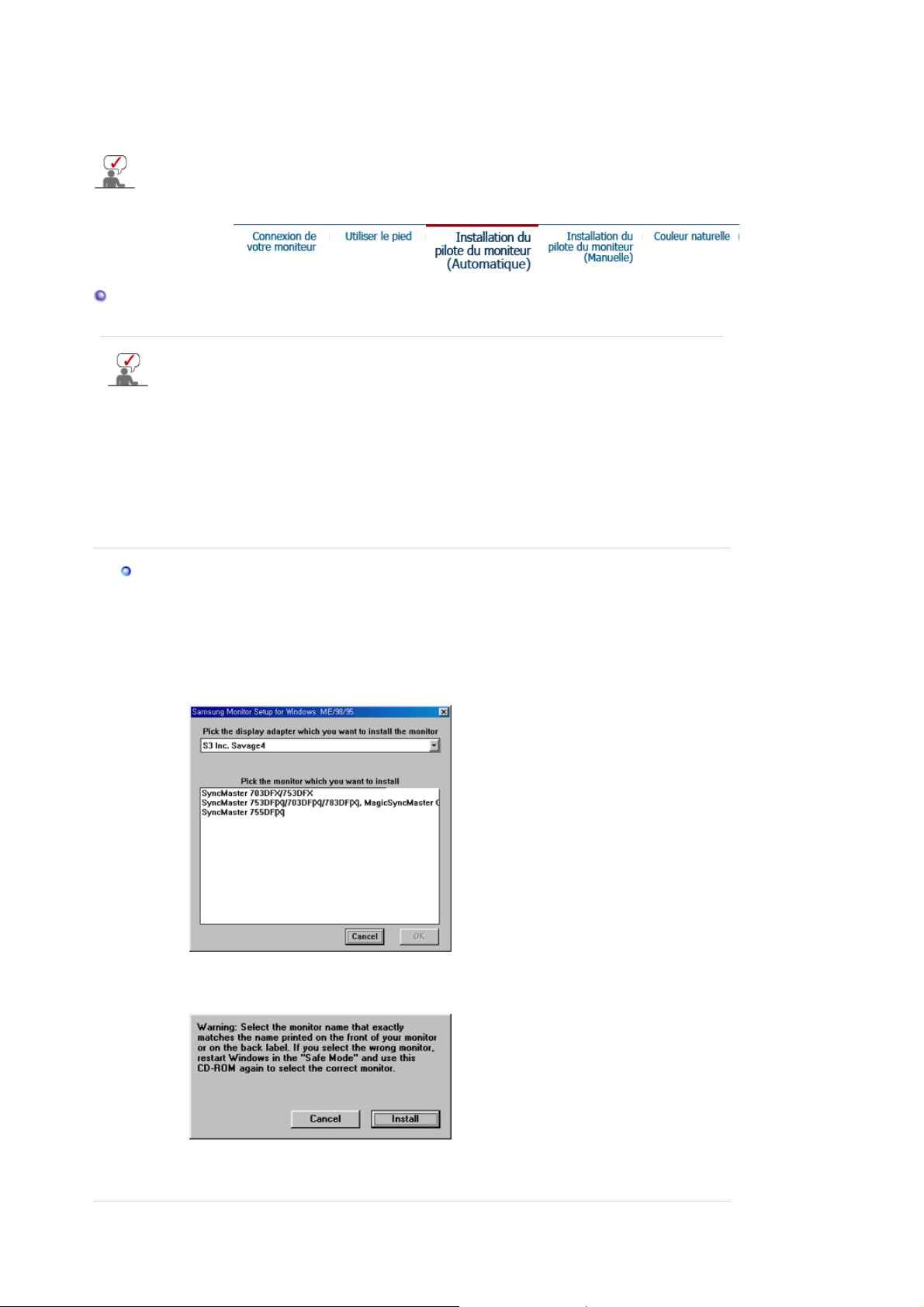
Enlever la Base
5. Glissez puis soulevez pour liberer la base.
6. Poussez la base vers le dos du moniteur et soulevez le pour déplacer la base.
La base ne peut étre alignée avec les fentes du moniteur que sur une seule position.
Installation du Pilote du moniteur (Automatique)
Lorsque le système d'exploitation demande le pilote pour le moniteur. insérez le CDROM inclu avec moniteur. L` Installation de pilote est légèrement différente d'un
système d'opération à l'autre. Suivez les consignes qui sont appropriées pour votre
système d'opération.
Préparez un disque vierge et téléchargez le fichier de sur le site d'internet indiqué cidessous.
z
Site internet : http://www.samsung.com/ (Worldwide)
http://www.samsung.com/monitor (U.S.A)
http://www.sec.co.kr/monitor (Korea)
http://www.samsungmonitor.com.cn/ (China)
Windows ME
1. Insérez CD dans le pilote CO-ROM.
2. Cliquez
"Windows ME Driver"
.
3. Choisissez le model de votre moniteur dans la liste du model, ensuite cliquez le bouton
.
"OK"
4. Cliquez le bouton
"Install"
dans la fenetre
"Warning"
5. L'installation du Pilote Moniteur est terminée.
.
Page 16
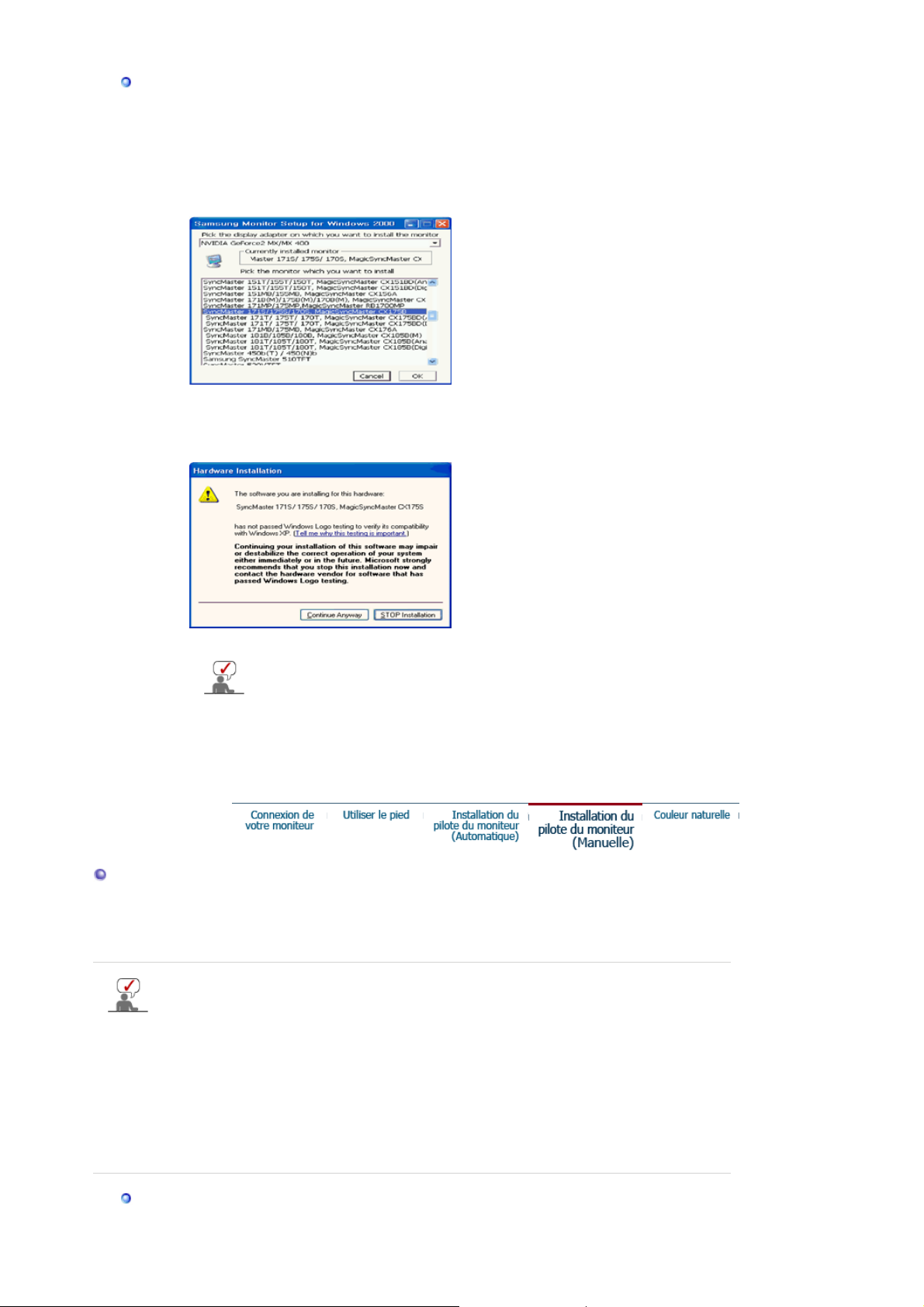
Windows XP/2000
1. Insérez CD dans le pilote CO-ROM.
2. Cliquez
3. Choisissez le model de votre moniteur dans la liste du model, ensuite cliquez le bouton
"OK"
"Windows XP/2000 Driver"
.
.
4. Si vous pouvez voir la fenetre
Anyway"
. Ensuite cliquez le bouton de
"Message"
suivante, cliquez le bouton
"OK"
Ce pilote moniteur est en garantie du logo MS, et cette installation ne nuit
pas à votre system.*Le pilote certifié va etre affiché à SAMSUNG Monitor
Homepage.
http://www.samsung.com/.
5. L'installation du Pilote Moniteur est terminée.
button.
"Continue
Installation du Pilote du moniteur (Manuelle)
Windows XP | Windows 2000 |Windows Me |Windows NT | Linux
Lorsque le système d'exploitation demande le pilote pour le moniteur. insérez le CDROM inclu avec moniteur. L'Installation de pilote est légèrement différent d'un
système d'opération à l'autre. Suivez les con signes qui sont appropriées pour votre
système d'opération.
Préparez un disque vierge et téléchargez le fichier de sur le site d'internet indiqué cidessous.
z
Site internet : http://www.samsung.com/ (Worldwide)
http://www.samsung.com/monitor (U.S.A)
http://www.sec.co.kr/monitor (Korea)
http://www.samsungmonitor.com.cn/ (China)
Système d'Opération de Microsoft® Windows® XP
Page 17
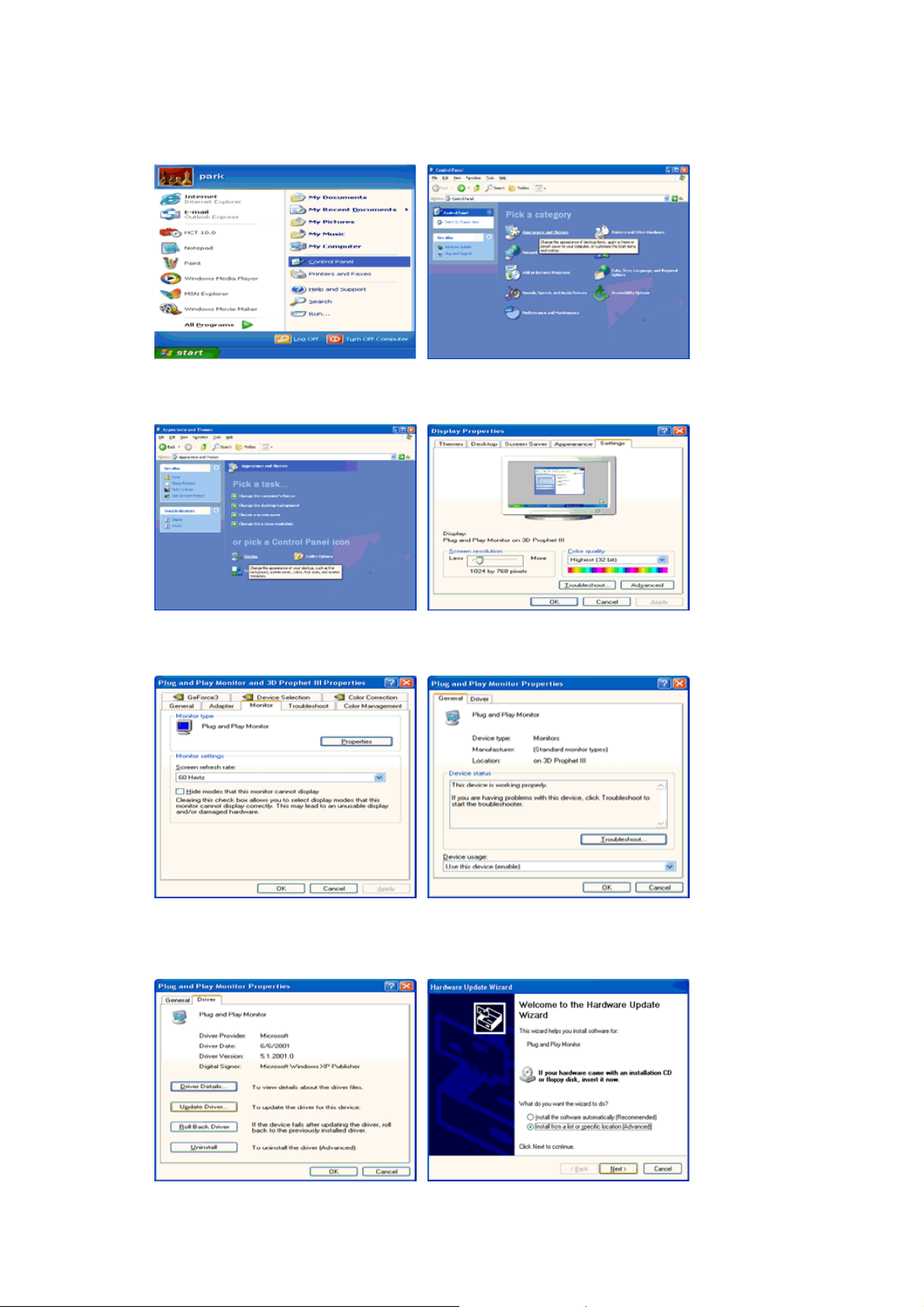
1. Insérez CD dans le pilote CO-ROM.
p
2. Cliquez
Thème"
3. Cliquez l'icône
"Commencer"
.
"Affichage"
-
"Panneau de contrôle"
et choisissez le tab
et puis cliquez l'icône
"Setting"
et puis cliquez
"Apparence et
"Avancé"
.
4. Cliquez le bouton
5. Cliquez
bouton
"Pilote mise à jour.."
"Suivant"
"Propriétés"
.
dans le tab
et choisissez
"Moniteur"
"Installer d'une list ou.."
et choisissez le tab
"Pilote"
et puis cliquez le
.
6. Choisissez
"Ne
as chercher, Je vais…"
et cliquez
"Suivant"
. Ensuite, cliquez
"Avoir
Page 18
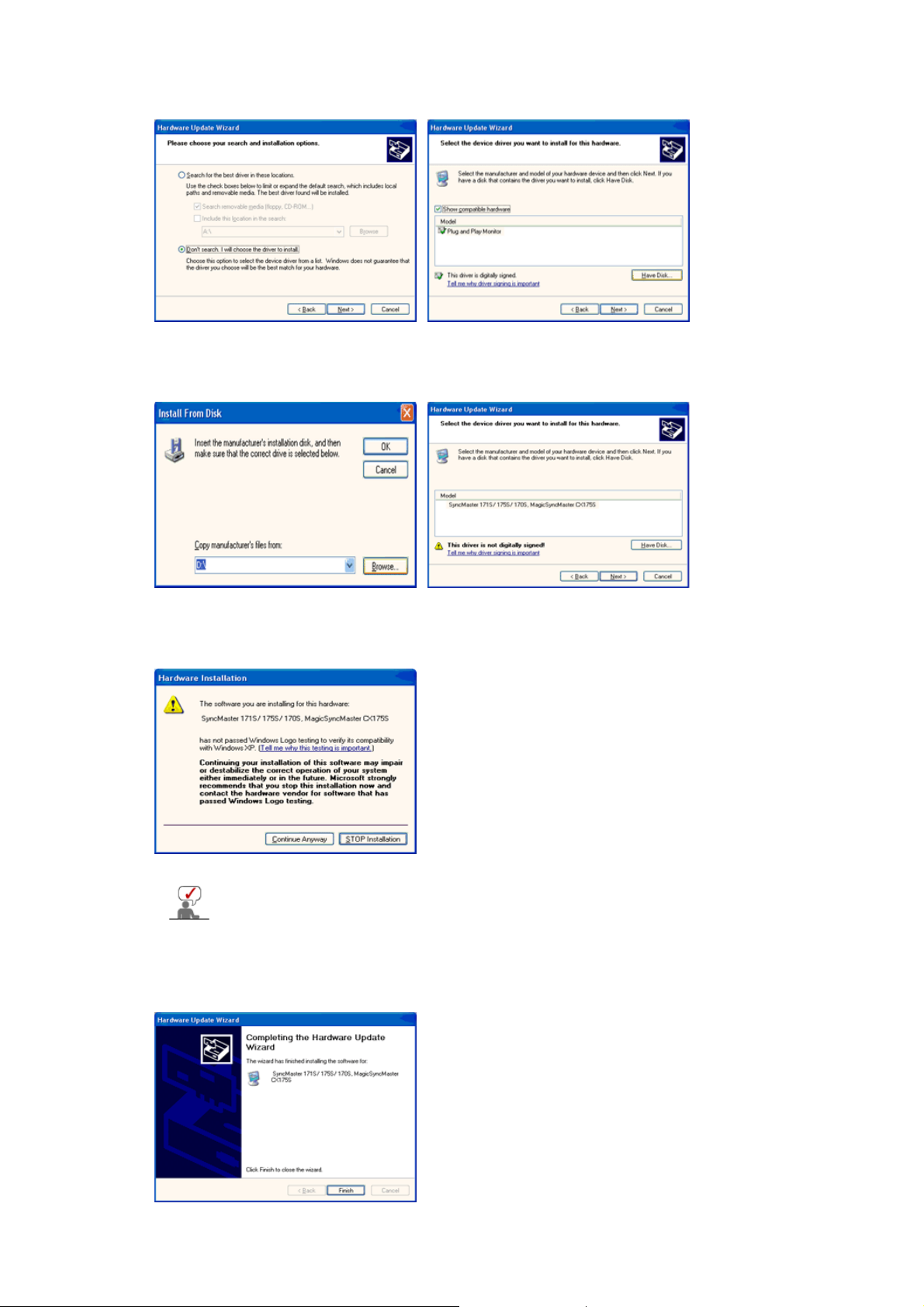
disques"
.
7. Cliquez le bouton
"Navigateur"
et choisissez Pilote D:\. Ensuite choisissez le model de votre
moniteur dans la liste du model et cliquez le le bouton
"Suivant"
.
8. Si vous pouvez voir la fenetre
. Ensuite cliquez le bouton de
façon"
Ce pilote moniteur est en garantie du logo MS , et cette installation ne nuit
pas à votre system. *Le pilote certifié va etre affiché à SAMSUNG Monitor
Homepage.
http://www.samsung.com/
9. Cliquez le bouton
et puis cliquez le bouton
"Fin"
"Message"
"Finir"
suivante, cliquez le bouton
"Continue de toute
.
continuellement.
"OK"
Page 19
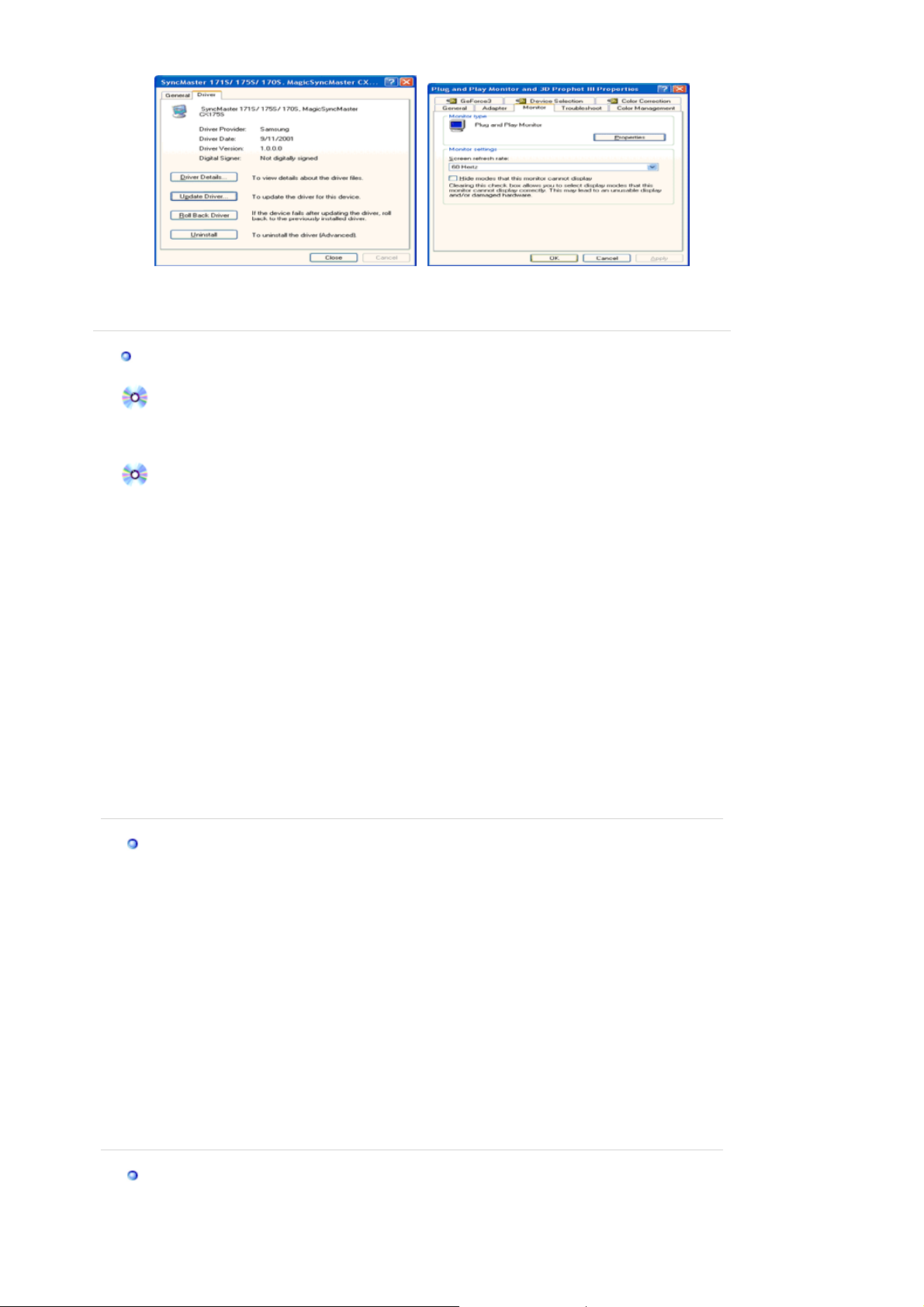
p
(
10. I'installation de moniteur driver est achevée.
Système d'Opération de Microsoft
®
Windows® 2000
Lorsque vous observez "Signature Numérique Non Trouvé" sur votre moniteur,
suivez ces éta
es.
1. Choisissez le bouton "OK" dans la fenetre d' "Insérer le Disque"
2. Cliquez le bouton "Chercher" dans la fenetre de "Fichier Necéssaire".
3. Choisissez A:
D:\Driver) puis cliquez le bouton "Ouvrir" et enfin cliquez le bouton "OK".
Guide Manuel D'Installation de Moniteur
1. Cliquez "Démarrer", "Installation", "Panneau de contrôle"
2. Cliquez deux fois sur l'icône "Affichage".
3. Choisissez l`onglet "Installation" puis cliquez "Avancée"
4. Choisissez "Moniteur".
Cas1: Si le bouton "Propriété" est inativé, cela signifie que votre moniteur est
correctement paramétré.
Veuillez arreter l'installation.
Cas2: Si le bouton "Propriété" est inactivé, cliquez sur le bouton "Propriétés".
Veuillez continuer les étapes suivantes.
5. Cliquez "Pilote" et cliquez sur "Mise à jour de pilote" Puis cliquez sur le bouton "Suite".
6. Choisissez l'"Affichage de la liste des pilotes connus pour ce dispositif de sorte que je puisse
choisir un pilote spécifique". Puis cliquez sur "Suite" puis "Disquette Fournie".
7. Cliquez le bouton "Chercher" puis choisissez A:(D:\Driver).
8. Cliquez le bouton "Ouvrir" puis cliquez le bouton "OK".
9. Choisissez votre modele de moniteur et cliquez sur le bouton "Suite" puis cliquez sur le
meme bouton encore une fois.
10. Cliquez le bouton "Finir" puis "Fermer"
Si vous pouvez observer "Signature Numérique Non Trouvé" cliquez le bouton "Oui". Et
cliquez "Finir et "Fermer".
Système d'Opération de Microsoft
®
Windows® Millennium
1. Cliquez "Démarrer", "Installation", "Panneau de contrôle".
2. Cliquez deux fois sur l'icône "Affichage".
3. Choisissez le tab "Settings" et cliquez le bouton "Proprietés Avancées".
4. Choisissez le tab "Moniteur".
5. Cliquez le bouton "Changer" dans le domaine de "Type de Moniteur".
6. Choisissez "Spécifier la localisation du pilote".
7. Choisissez "Afficher la liste de touts les pilotes dans une localisation spécifique.."et puis
cliquez le bouton "Suivant ".
8. Cliquez le bouton "Avoir Disques".
9. Spécifiez A:\(D:\driver) et puis cliquez le bouton "OK".
10. Sélectionnez "Montrer touts les dispositifs" et choisissez le moniteur qui correspond a ce
que vous avez branché sur votre ordinateur et cliquez "OK".
11. Continuez a choisir le bouton "fermer" et le bouton "OK" jusqu' a ce que vous fermiez la
boîte de dialogue "Proprietés d'affichage".
(Vous pouvez voir sur autres écrans les messages d'avertissement ou autres choses, et
puis cliquez l'option appropriée pour votre monituer.)
Système d'Opération de Microsoft
®
Windows® NT
1. Cliquez sur "Démarrer", "Installation", "Panneau de Contrôle" et cliquez deux fois sur
Page 20

"Affichage".
2. Dans la fenetre de "Information sur l'Affichage", cliquez sur l`onglet "Installation" puis
cliquez sur "Tous les modes d'Affichages".
3. Sélectionnez un mode que vous souhaitez utiliser ("Résolution", "Nombre de couleurs", et
"Fréquence verticale") et cliquez "OK".
4. Cliquez le bouton "Appliquer" si vous remarquez que l'écran fonctionne normalement
apres avoir cliqué sur "Test". Si l'écran ne fonctionne pas normalement, changez pour un
mode différent (baisser la résolution, le nombre de couleur).
S'il n'y a pas de mode pour "Tous les modes d'Affichages", sélectionnez le niveau de
résolution et la fréquence verticale en se référant au Modes d'Affichage Pré-établisque
vous trouverez dans ce guide.
Système d'Opération de Linux
Pour éxécuter X-Window, vous avez besoin d'avoir le fichier X86Config qui est un fichier pour
le parametrage du système.
1. Appuyez sur "Entrer" au premier et au deuxieme écran apres avoir exécuté le fichier de
"X86Config".
2. Le troisieme écran est pour "réglage de votre souris"
3. Réglez la souris de votre ordinateur.
4. L` écran suivant est pour "sélectionner le Clavier".
5. Choisissez un Clavier pour votre ordinateur.
6. L` écran suivant est "installez votre moniteur".
7. Avant tout, parametrez la "fréquence horizontale" pour votre ordinateur.(Vous pouvez
entrer la valeur de la fréquence directement.)
8. Parametrez la "fréquence verticale" pour votre ordinateur.( Vous pouvez entrer la valeur de
la fréquence directement)
9. Entrez "le nom du modele de votre moniteur". Cette information ne va pas affécter
l'éxecution de X-Window.
10. Vous avez "fini" de paramétré votre ordinateur.
"Exécuter" X-Window apres avoir installé les autres périphériques.
Couleur naturelle
Programme du Logiciel "Couleur naturelle"
L'un des problemes récents lors de l'utilisation d'un ordinateur est la couleur des images
imprimées par une imprimante ou d'autres images scannées par un scanner ou un appareilphoto digital ne sont pas identiques a celles visibles sur le moniteur. La Couleur Naturelle S/W
est la solution ideale pour ce probleme. C'est un système de gestion de couleur développée par
Samsung Electronics en association avec Korea Electronics & Telecommunications Research
Institute (ETRI). Ce système est disponible seulement pour les moniteurs Samsung et produit
les images imprimées ou scannées qui ont les memes couleurs que les images du moniteur.
Page 21

Comment installer le logiciel Couleur Naturelle
Insérez le CD inclus avec le moniteur Samsung dans le lecteur de CD-Rom. Puis, on exécutera
l'écran initial de l'installation de programme. Cliquez sur Couleur Naturelle sur l'écran initial
pour installer le logiciel Couleur Naturelle. Pour installer le programme manuellement, insérez
le CD inclus avec le moniteur de Samsung dans le lecteur de CD-Rom, cliquez le bouton
[ Démarrer ] de Windows et puis le choisissez [ Exécuter]. Entrer D : \couleur\eng\setup.exe et
puis appuyer <Entrer>. (Si le lecteur oú le CD est inséré n'est pas D:\, entrer le lecteur
applicable)
Comment supprimer le programme logiciel de la Couleur Naturelle
Choisir [Installaiton]/[Panneau de Contrôle] dans le munu [Démarrer] et puis cliquez deux fois
sur[Ajouter/Supprimer un programme] Choisir Couleur Naturelle de la Liste et puis cliquez le
bouton [Ajouter/Supprimer]
Page 22

1. [MagicBright ]
MagicBright™ est une nouvelle fonction du moniteur qui offre une qualité
d'affichage en matiere de luminosité et de clarté deux fois supérieure a celle d'autres moniteurs
existants.
2. [Exit ]
3. [ / / ]
Utilisez ce bouton pour Sortir du menu en cours ou de l'OSD.
Ces boutons vous permettent de sélectionner et d'ajuster les éléments du
menu. Cette fonction permet de régler le contraste et la luminosité de l’écran.
4. [Menu ]
Utilisez ce bouton pour afficher l` OSD et activer les éléments du menu séléctionné.
Page 23

MagicBright™
Menu Table des matières
MagicBright™ est une nouvelle fonction du moniteur qui offre une qualité
d'affichage en matiere de luminosité et de clarté deux fois supérieure a celle
d'autres moniteurs existants. Cette fonction fournit une luminosité et une
résolution d'affichage plus adaptées a la visua lisation de texte, d'Internet ou
d'animations multimédia pour satisfaire les divers besoins de l'utilisateur.
L'utilisateur peut facilement sélectionner l'une des trois options de luminosité
et de résolution pré-configurées en appuyant simplement sur l'un des
boutons de contrôle de MagicBright™ qui sont situés a l'avant du moniteur.
: Luminosité normale
MagicBright™
Pour tout ce qui est documentation ou lors d'importants travaux
dans des textes.
: Luminosité moyenne
Pour tout ce qui est travail dans des images complexes comme
des textes et des graphiques.
: Luminosité élevée
Pour regarder des films venant du lecteur de DVD ou d'un CD
Vidéo.
Brightness/Contrast
Page 24

Menu Table des matières
Cette fonction permet de régler le contraste et la luminosité de l’écran.
Verrouillage/déverrouillage OSD
Menu Table des matières
Verrouillage/
déverrouillage OSD
Lorsque vous appuyez plus de 10 secondes sur le bouton “MENU”, la
fonction OSD se verrouille (ou se déverrouille).
Page 25

Sélectionnez une icône dans le menu OSD pour en afficher une explication sous forme de
texte ou d'animation.
Menu Table des matières Lecture/Stop
Position
Taille
Zoom
Suivez les instructions suivantes pour changer la position de
l'image sur le moniteur.
Suivez les instructions suivantes pour changer la taille de
l’image sur le moniteur.
Suivez les instructions suivantes pour rapprocher l’image ou
pour l’éloigner sur le moniteur.
Page 26

Menu Table des matières Lecture/Stop
Parallèle/
Rotation
Mettez au point le réglage du parallélogramme s’incline vers
la droite ou la gauche; réglez la rotation quand toute l’image
oscille vers la droite ou la gauche.
Mettez au point le réglage Coussins quand les côtés de
Coussins/
Trapèze
Equil. Coussin
l’image sont courbés vers l’intérieur ou vers l’extérieur;
mettez au point le réglage Trapèze quand la partie
supérieure ou inférieure de l’image est trop large ou trop
étroite.
Mettez au point le réglage de l’Equilibrage quand les côtés
de l’image sont courbés vers la gauche ou la droite.
Ajuster la configuration du parallélogramme quand
Etirement Coins
l’affichage est penché à gauche ou à droite: ajustez la
configuration de rotation quand l’affichage entier est incliné à
gauche ou à droite.
Ajuster la correction Equilibrage Coins lorsque les côtés de
Equilibrage Coins
l’affichage sont courbés à l’intérieur ou à l’extérieur. Ajustez
la correction Equilibrage Coins quand le dessus ou le bas de
l’affichage est trop grand ou trop petit.
Page 27

Menu Table des matières Lecture/Stop
Sélectionnez ce mode pour ajuster l'image selon vos
préférences. Le paramètre d'origine pour la température de
couleur est 9300K. Suivez les points suivants pour changer
la température couleur et régler les contrôles des couleurs R,
V, B.
Sélectionnez ce mode pour ajuster l'image selon vos
préférences. Le paramètre d'origine pour la température de
couleur est 5000K. Suivez les points suivants pour changer
la température couleur et régler les contrôles des couleurs R,
V, B.
Rouge Vert Bleu standard (sRGB) est un espace de couleurs
par défaut défini. Si un moniteur, une imprimante et un
scanner sont tous définis en mode de couleurs sRGB, le
même résultat de couleurs sera obtenu de chaque
périphérique Lorsque le moniteur est en mode sRGB, le
réglage Brightness / Contrast / MagicBright2™
(Luminosité/Contraste) n’est pas disponible.
Page 28

Menu Table des matières Lecture/Stop
Un dessin “moiré” peut apparaître sur votre écran, comme
Nettoyer le moiré
une série de cercles concentriques ou d’arcs.
Pour éliminer ce dessin, utiliser le réglage pour Nettoyer le
Moiré.
Linéarité
Mise au Point
Convergence
Mettez au point le réglage de la linéarité quand l’image est
comprimée sur le sommet ou le bas.
Utilisez le contrôle de Mise au Point quand l’image affichée
sur l’écran n’est pas nette sur toute la surface.
La Convergence affecte la claté de l’image. Réglez la
Convergence horizontal ou verticale pour aligner
correctement les points de couleurs qui complétent l’image.
Page 29

Menu Table des matières Lecture/Stop
Utilisez la fonction Rappel pour réinitialiser les réglages
Avancés à leur niveau d’origine.
Démagnétisation
Rappel
Remarque : Le moniteur peut émettre un bruit pendant un
certain temps, les couleurs de l’image peuvent changer et
l’image tremblera quelques secondes. Ces effets sont
normaux.
Utilisez la fonction Rappel pour remettre les réglages
suivants de votre moniteur à leurs niveaux
d’origine :Position, Taille, Coussins, Trapèze, Parallèle,
Equilibrage,Rotation et Moirage H, Moirage V.
Si vous avez sélectionné “OUI”, tous les réglages cidessus seront remis à zéro. Tous les autres réglages
resteront les mêmes.
Remarque :
Niveau Entrée
Vidéo
Type de synchro
D-SUB/BNC
Certaines fiches vidéo utilisent des signaux vidéo supérieurs
à 1.0 V ce qui rend l’image très brillante. Pour ces fiches
vidéo, utilisez cette fonction pour sélectionner le niveau 1.0V.
Utilisez ce menu pour régler votre moniteur sur le type
correct de synchronisation. Sélectionnez “Séparé” si
l’ordinateur envoie un signal séparé de synchronisation.
Sélectionnez “Synchro sur Vert” si l’ordinateur attend le
moniteur pour synchroniser le signal vert qu’il envoie. Faites
référence au manuel de votre ordinateur ou de votre fiche
vidéo pour déterminer le réglage correct.
Utilisez ce menu pour choisir entre la source de signal
branchée au connecteur BNC et la source de signal
branchée au connecteur D-SUB. Remarque : Quand vous
avez terminé, attendez quelques secondes et l’écran
deviendra vide, puis il affichera l’image avec la nouvelle
source de signal (autre ordinateur). Un câble doit être
branché aux deux sorties pour utiliser cette fonction.
Page 30

Menu Table des matières Lecture/Stop
Vous pouvez voir la fréquence (mode de contrôle
d'utilisateur) employée par l'utilisateur, la polarité des
signaux opérationnels, la fréquence par défaut (mode par
Mode Affichage
défaut) installés lorsque vous achetez le moniteur et le
niveau de resolution.
Note: Cette fonction vous permet de visualiser seulement
l'information applicable. Pour ajuster la fréquence, vous
devez employer la fonction dans l'ordinateur.
Position Menu
Durée du Menu
Langues
Vous pouvez changer la position où s’affiche le menu OSD
sur votre moniteur.
Ce menu s’éteindra automatiquement si aucun réglage n’est
effectué pendant un certain temps. Vous pouvez régler le
temps que le menu attendra avant de s’éteindre.
Suivez ces points pour changer la langue utilisée dans le
menu. Vous pouvez choisir une des 10 langues. Anglais,
Allemand, Français, Italien, Portugais, Espagnol, Suédois,
Russe, Polonais ou Magyar. (Quelques OSD languages ne
s'apparaît peut-être pas dans quelques zones.) Remarque:
La langue choisie sera utilisée uniquement dans l’OSD. Elle
n’a aucun effet sur les logiciels de l’ordinateur
Page 31

Généralités | Installation | Mode OSD | Désinstaller | En cas de problème
Généralités
Qu'est-ce que MagicTune™ ?
Les performances du moniteur peuvent varier suivant votre carte vidéo, votre ordinateur, les conditions
d'éclairage ou tout autre facteur environnemental. Si vous voulez que votre moniteur vous affiche la meilleure
image possible, vous devez le régler selon vos préférences. Malheureuseme les commandes manuelles pour
régler l'image se révèlent souvent insuffisantes.Un réglage correct nécessite un programme facile à utiliser qui
suit un processus, étape par étape, afin d'obtenir la meilleure qualité d'image possible.
Dans la plupart des cas, même les réglages les plus simples, comme celui de la luminosité ou du contraste,
nécessite une navigation sur plusieurs niveaux dans les menus affichés à l'écran par l'OSD. Ils ne sont pas
toujours faciles à appréhender. De plus, il n'y a aucune aide pour vous aider à paramétrer correctement les
commandes du moniteur. Les paramètres d'affichage de chaque utilisateur peuvent être enregistrés. Cela
permet de pouvoir choisir facilement des caractéristiques d'affichage si plusieurs personnes utilisent le même
moniteur ou si un même utilisateur a prédéfini plusieurs réglages basés sur un contenu ou des conditions
d'éclairage différents.
Fonctionnalité de base
MagicTune™ est un utilitaire qui permet un réglage du moniteur et des couleurs en utilisant le protocole
DDC/CI(Interface de contrôle des données relatives à l'affichage). Tous les réglages de l'affichage sont
réalisés via le logiciel pour ne plus avoir à utiliser les menus de l'OSD. MagicTune gère Windows™ 98SE, Me,
2000, XP Home, et XP Professional.
Il est recommandé d'utiliser MagicTune sous Windows™ 2000 ou version ultérieure.
MagicTune vous permet un réglage précis de l'affichage. Il vous permet aussi d'enregistrer et d'utiliser
facilement la configuration de votre moniteur qui vous convient le mieux.
Mode OSD
Le mode OSD permet un réglage facile des paramètres du moniteur sans suivre les étapes prédéfinies. Vous
pouvez accéder à chaque élément du menu pour un réglage facile.
Page 32

Généralités | Installation | Mode OSD | Désinstaller | En cas de problème
Installation
1. Insérez le CD-ROM d'installation dans le lecteur de CD-ROM.
2. Cliquez sur le fichier d'installation de MagicTune.
3. Sélectionnez la langue utilisée lors de l'installation puis cliquez sur"Suivant".
4. Lorsque la fenêtre InstallShield Wizard apparaît, cliquez sur "Suivant".
5. Cochez "J'accepte les termes du contrat de licence" pour accepter les termes d'utilisation.
Page 33

6. Sélectionnez un dossier dans lequel peut s'installer le programme MagicTune.
7. Cliquez sur "Installer".
8. La fenêtre "Etat de l'installation".
Page 34

9. Cliquez sur "Terminer".
10. Lorsque l'installation est terminée, l'icône exécutable de MagicTune apparaît sur votre bureau.
Double-cliquez sur cette icône pour lancer le programme.
L'icône de MagicTune peut ne pas être visible. Cela dépend des spécificités de votre
système informatique ou de votre moniteur. Si cela vous arrive, appuyez sur la touché
F5.
Problèmes d'installation
L'installation de MagicTune peut être affectée par différents facteurs tels que la carte vidéo, la carte mère ou
l'environnement réseau. Référez-vous au chapitre
pendant l'installation.
"En cas de problème" si vous avez rencontré des difficultés
Configuration recommandée
Systèmes d'exploitation
z
Windows™ 98 SE
Page 35

z
Windows™ Me
z
Windows™ 2000
z
Windows™ XP Home Edition
z
Windows™ XP Professional
Matériel
z
32Mo de mémoire ou supérieur
z
25Mo de disque dur ou supérieur
site webde MagicTune.
* v
Il est recommandé d'utiliser MagicTune sous Windows™ 2000 ou
version ultérieure.
Page 36

Généralités | Installation | Mode OSD | Désinstaller | En cas de problème
MagicTune vous permet un réglage précis de l'affichage. Il vous permet aussi
d'enregistrer et d'utiliser facilement la configuration de votre moniteur qui vous
convient le mieux.
z
Suivant les spécificités de chaque moniteur, il risque d'y avoir des
différences entre les explications contenues dans le manuel et ce
qu'affiche le mode OSD.
z
Le mode MagicTune control est différent selon les modèles d'écran.
Mode OSD
Pour tous les moniteurs, le mode OSD facilite le réglage des paramètres. Lorsqu'ils sont sélectionnés, chaque
onglet de la fenêtre de contrôle affiche une description générale des éléments de réglage du sous-menu.
Lorsqu'ils sont sélectionnés, chaque onglet affiche une liste de menus. Pour un réglage rapide des paramètres du
moniteur, le mode OSD vous permet un accès facile et agréable aux différents onglets et éléments de sousmenus.
Définition des boutons
OK Applique tous les changements définis puis ferme MagicTune.
Réinitialiser
Annuler
Restaure les valeurs par défaut du moniteur des paramètres présents dans la fenêtre
active.
Permet de quitter MagicTune sans appliquer les changements définis. Si vous n'avez
modifié aucun paramètre dans la fenêtre de contrôle et que vous cliquez sur "Annuler",
cela n'aura aucune conséquence.
Page 37

Définition de l'onglet Image
Permet à l'utilisateur de régler les paramètres de l'écran à sa convenance.
Brightness Contrast MagicBright
Éclairci ou assombri l'ensemble de l'écran. Les détails de l'image des zones les plus
Luminosité
Contraste
MagicBright™
sombres peuvent disparaître si la luminosité n'est pas réglée comme il faut. Réglez la
luminosité pour obtenir les meilleures conditions de visualisation possibles.
Règle la différence de luminosité entre les zones claires et les zones sombres de l'écran. Il
détermine la netteté de l'image.
MagicBright est une nouvelle fonction du moniteur qui offre une qualité d'affichage en
matiere de luminosité et de clarté deux fois supérieure a celle d'autres moniteurs
existants. Cette fonction fournit une luminosité et une résolution d'affichage plus adaptées
à la visualisation de texte, d'Internet ou d'animations multimédia pour satisfaire les divers
besoins de l'utilisateur. L'utilisateur peut facilement sélectionner l'une des six options de
luminosité et de résolution pré-configurées en appuyant simplement sur l'un des boutons
de contrôle de MagicBright™ qui sont situés a l'avant du moniteur.
z
Plus de 19 pouces
1. Text (Texte): Pour tout ce qui est documentation ou lors d'importants travaux dans
des textes.
2. Internet: Pour tout ce qui est travail dans des images complexes comme des
textes et des graphiques.
3. Jeu: Pour regarder des images animées comme celles d'un jeu.
4. Divertissement: Pour regarder des films venant du lecteur de DVD ou d'un CD
Vidéo.
z
Moins de 19 pouces
1. Texte: Pour tout ce qui est documentation ou lors d'importants travaux dans des
textes.
2. Internet: Pour tout ce qui est travail dans des images complexes comme des
textes et des graphiques.
3. Divertissement: Pour regarder des films venant du lecteur de DVD ou d'un CD
Vidéo.
Page 38

Définition de l'onglet Couleurs
Règle la "chaleur" de l'arrière-plan du moniteur ou de la couleur de l'image.
Teinte Color Control
Le ton de la couleur peut être changé.
Teinte
Contrôle couleurs
Calibrage
z
5000K - 6500K - 9300K
z
Arr.
Règle les couleurs de l'image du moniteur.
Vous pouvez modifier la couleur de votre moniteur suivant votre préférence.
z
R- G - B
z
sRGB
Il s'agit du processus selon lequel les couleurs de votre choix sont optimisées et
enregistrées. Vous allez trouver MagicTune très utile si vous faites partie de ceux qui
souhaite pouvoir voir leurs images avec tous leurs détails - y compris les images web et
celles produites par un appareil photo ou un scanner numérique.
Définition de l'onglet Géometrie
Règle les valeurs de Position, Dimensions et Rotation.
Page 39

Géometrie 1
Rotation Dimensions Position
Géometrie 2
Coussin et tonneau Equilibre coussin Trapèze
Coin supérieur équilibre coussin
Autres
Moiré Démagnétisation Coin supérieur distorsion latérale
Coin inférieur distorsion latérale Coin supérieur équilibre coussin
Coin inférieur équilibre coussin
Règle les valeurs de Position , Dimensions et Rotation.
Géometrie 1
z
Position
z
Dimensions
z
Rotation
Règle les valeurs de Coussin et tonneau, Equilibre coussin, Trapèze et Parallèle.
Géometrie 2
z
Coussin et tonneau
z
Equilibre coussin
z
Trapèze
z
Parallèle
Règle les valeurs de Moire (Moire), Degauss (Démagnétiser), Sidepin Corner (Coin de
distorsion latérale) et de Pinbalance Corner (Coin de balance de distorsion).
z
Autres
Moiré
z
Démagnétisation
z
Coin supérieur distorsion latérale
z
Coin inférieur distorsion latérale
z
Coin supérieur équilibre coussin
z
Coin inférieur équilibre coussin
Définition de l'onglet Option
Vous pouvez configurer MagicTune en utilisant les options suivantes.
Page 40

Affiche la boîte de dialogue des préférences. Les préférences sélectionnées sont
identifiables grâce au "V" dans la case à cocher. Pour sélectionner ou désélectionner une
préférence, positionnez votre curseur sur la case à cocher et cliquez.
Préférence
z
Activer menu plateau des tâches - Pour accéder aux menus de MagicTune, cliquez
sur l'icône [menu Barre des tâches].
Les menus ne s'affichent pas si l'option [Activer menu plateau des tâches] est
décochée dans les [Paramètres de base] de la boîte [Option].
z
Sélectionner langue - La langue choisie n'affecte que l'OSD.
Définition de l'onglet Support
Affiche les Infos Moniteur ainsi que le numéro de version du programme et vous permet d'utiliser la fonction
Aide.
Aide
ID gestion
Rendez vous sur le site web de MagicTune ou ouvrez les fichiers d'aide (Manuel de
l'utilisateur) si vous avez besoin d'aide lors de l'installation ou de l'utilisation de
MagicTune. Le Manuel de l'utilisateur s'ouvre dans n'importe quelle fenêtre de navigation.
Vous pouvez utiliser le serveur pour contrôler l'écran Client.
(Le programme de serveur doit être installé pour utiliser ce programme en tant que client)
Page 41

Nom d'utilisateur Affiche le nom d'utilisateur enregistré dans l'ordinateur.
ID utilisateur Affiche l'ID d'utilisateur enregistré dans l'ordinateur.
IP serveur Ecrivez l'IP de serveur.
Service Ecrivez le service.
Adresse Ecrivez l'emplacement.
Version Afficher le numéro de version de MagicTune.
Page 42

Généralités | Installation | Mode OSD | Désinstaller |En cas de problème
Désinstaller
Le programme MagicTune ne peut être supprimé qu'en utilisant l'option "Ajout/Suppression de programmes"
du Panneau de configuration de Windows™.
Suivez les étapes suivantes pour désinstaller MagicTune.
1. Allez dans la [Barre des tâches] ' [Démarrer] ' [Paramètres] puis dans [Panneau de configuration]. Si
le programme fonctionne avec Windows™ XP, allez dans le [Panneau de configuration] du menu
[Démarrer].
2. Dans le Panneau de configuration, cliquez sur l'icône "Add or Remove Programs(Ajout/Suppression
de programmes)".
3. Dans la fenêtre "Add or Remove Programs(Ajout/Suppression de programmes)", descendez jusqu'à
"MagicTune". Cliquez dessus pour le mettre en surbrillance.
4. Cliquez sur le bouton "Change/Remove(Modifier/Supprimer)" pour supprimer le programme.
5. Cliquez sur "Yes(Oui)" pour lancer le processus de désinstallation.
6. Attendez que la boîte de dialogue "Uninstall Complete(Suppression terminée)" apparaisse.
Allez sur le
questions (FAQ) (questions et réponses) ainsi que les mises à jour des logiciels.
site web
de MagicTune pour trouver un support technique concernant MagicTune, une Foire aux
Page 43

Généralités | Installation | Mode OSD | Désinstaller | En cas de problème
En cas de problème
Le système informatique actuel est incompatible avec MagicTune.
Appuyez sur OK et cliquez sur le "Racourci vers le site MagicTune" pour obtenir de plus
amples informations.
Une erreur peut survenir si votre carte vidéo/graphique n'apparaît pas dans la liste
"Disponible".
(Les cartes vidéo les plus récentes ou les plus anciennes peuvent ne pas être
compatibles.)
La section Dépannage se trouve sur notre page d'accueil.
Une erreur peut survenir si le fabricant de la carte a modifié le pilote de la carte
vidéo ou la puce de mémoire graphique, même si la carte vidéo apparaît dans la
liste.
La section Dépannage se trouve sur notre page d'accueil.
Vérifiez que votre moniteur a été fabriqué par Samsung.
Les produits d'autres fabricants peuvent générer des erreurs.
Seul les produits Samsung sont compatibles avec cette fonctionnalité.
Une erreur peut survenir avec d'anciens moniteurs de marque Samsung.
Vérifiez que votre moniteur est compatible avec MagicTune.
Cette fonction n'est prise en charge que par les moniteurs indiqués sur notre page
d'accueil.
Les anciens modèles ne sont pas pris en charge. Il est donc important de vérifier la
compatibilité du moniteur avant tout achat.
Une erreur se produit en l'absence de toute information sur EDID (Extended
Display Identification Data) pour le présent moniteur.
L'erreur survient lorsque, depuis le bureau, vous sélectionnez Démarrer >
Paramètres > Panneau de configuration > Système > Matériel > Gestionnaire de
périphériques > Moniteur, lorsque le "Moniteur Plug and Play" actuel est supprimé
et que le nouveau matériel est recherché sans que le système ne parvienne à
trouver un "Moniteur Plug and Play".
La section Dépannage se trouve sur notre page d'accueil.
Une erreur survient si vous remplacez le moniteur par un nouveau alors que le
système est hors tension et qu'il n'a pas été redémarré.
Chaque fois que vous remplacez le moniteur, redémarrez le système avant d'utiliser
MagicTune.
Page 44

Une erreur survient lorsque le pilote de la carte vidéo n'a pas été correctement
installé.
Cela se produit lorsque la liste de cartes vidéo actuelle ne s'affiche pas
normalement. Vous pouvez vérifier via Démarrer > Paramètres > Système >
Matériel > Gestionnaire de périphériques > Carte graphique.
Rendez-vous sur la page d'accueil du fabricant de la carte vidéo et téléchargez le
pilote le plus récent.
Pour de plus amples informations sur la carte vidéo, contactez le fabricant.
Pour assurer un fonctionnement normal, redémarrez votre système.
Une erreur survient lorsque le système n'a pas redémarré après l'installation de
MagicTune.
(Win98SE et WinMe uniquement.)
Redémarrez le système avant utilisation.
Pour obtenir la meilleure performance de MagicTune, configurez-le en résolution optimale.
Reportez-vous au manuel d'utilisation pour connaître les paramètres de résolution
optimale.
Si vous ne sélectionnez pas la résolution optimale et n'effectuez pas l'Etalonnage
Color, le moniteur ne peut être paramétré pour des conditions optimales.
Reportez-vous au manuel pour connaître les paramètres de résolution optimale.
Cette carte vidéo ne prend pas en charge MagicTune.
Installez un nouveau pilote de carte vidéo.
Une erreur survient lorsque le pilote de la carte vidéo n'a pas été correctement
installé.
Cela se produit lorsque la liste de cartes vidéo actuelle ne s'affiche pas
normalement. Vous pouvez vérifier à partir de Démarrer > Paramètres > Système
> Matériel > Gestionnaire de périphériques > Carte graphique.
Rendez-vous sur la page d'accueil du fabricant de la carte vidéo et téléchargez le
pilote le plus récent.
Pour de plus amples informations sur la carte vidéo, contactez le fabricant.
Le programme Highlight utilise les lignes de communication,
vous devez donc quitter le programme Highlight avant d'ouvrir MagicTune.
Certains moniteurs cathodiques Samsung prennent en charge la fonction
Highlight.
L'utilisation simultanée de la fonction Higlight et de MagicTune peut engendrer des
conflits à l'origine d'erreurs.
Mettez Highlight HORS tension avant d'utiliser MagicTune.
En cas de problème
z
MagicTune peut ne pas fonctionner si le moniteur a été remplacé ou si le pilote de la carte graphique
a été mis à jour alors que MagicTune fonctionnait. Si tel est le cas, redémarrez votre système.
Symptôme Liste à Vérifier Solutions
Page 45

À vérifier si
MagicTune ne
fonctionne pas
correctement.
fonction MagicTune n'est
disponible que pour les PC
fonctionnant avec un
système d'exploitation
Windows™ supportant la
fonction "Plug and Play".
* Si vous souhaitez vérifier que votre PC
supporte bien la fonction MagicTune,
suivez les étapes suivantes (pour
Windows™ XP) :
Panneau de configuration -> Performance et
Maintenance -> Système -> Configuration ->
Gestionnaire de périphériques -> Moniteurs ->
Après avoir supprimer le moniteur "Plug and
Play", trouvez "Ecran Plug and Play" en
recherchant un nouveau matériel.
MagicTune is an additional software for the
monitor. Some graphic cards may not support
your monitor. When you have a problem with
the graphic card, visit our website to check the
compatible graphic card list provided.
http://www.samsung.com/monitor/magictune
MagicTune™ ne
fonctionne pas
correctement.
z
Allez sur le site web de MagicTune pour trouver un support technique concernant MagicTune, une
Avez-vous changé de PC ou
de carte graphique ?
Téléchargez le programme le plus récent. Le
programme peut être téléchargé sur le site
http://www.samsung.com/monitor/magictune.
Foire aux questions (FAQ) (questions et réponses) ainsi que les mises à jour des logiciels.
z
Visitez notre site Web et téléchargez le logiciel d'installation de MagicTune MAC.
Page 46

List à Vérifier
Avant de faire appel au service après-vente, verifiez les informations contenues dans cette
partie du manuel et regardez si les problemes peuvent etre résolus par vous-meme. Si vous
avez besoins d'assistance, veuillez appeler le numéro figurant sur la carte de garantie ou celui
qui apparait dans la section information, ou encore contactez votre vendeur.
Symptôme Liste à Vérifier Solutions
Pas d'image sur
l'écran Je ne peux pas
allumer le moniteur.
Est-ce que le câble
électrique est connecté
correctement?
Pouvez - vous observer
"
Pas de Connexion, Vérif.
Câble Vidéo
Si l'appareil est mis sous
tension, redémarrer encore
une fois votre ordinateur,
l'écran de demarrage
apparait.
" sur l'écran?
Vérifiez la Connexion du cable électrique et
la prise de courant.
Vérifiez que l'ordinateur est convenablement
branché.
Si l'écran de démarrage apparait, faite
démarrer l'ordinateur en mode "sans
échec" (Window ME/2000/XP) , puis
modifiez la fréquence de la carte vidéo.
(Référer aux modes Pré-établir l'Affichage)
Note: Si l'écran de démarrage n'apparait
pas, contactez un centre de service ou votre
vendeur..
Pouvez-vous voir
"
Fréquence video trop
" sur l'écran?
élevée
Il n'y a pas d'image à l'
écran.
Je ne peux pas voir Avez-vous vérrouillé le Dévérrouillez l`OSD en appuyant sur le
Vous pouvez voir ce message quand le
signal de la carte vidéo dépasse la
résolution maximale et la fréquence.
Ajustez la résolution maximale et la
fréquence applicable au moniteur.
Le moniteur est en mode de PowerSaver.
Appuyez sur une touche du clavier ou
bougez la souris pour activer le moniteur et
restaurer l'image.
Si le moniteur ne répond toujours pas,
activez la conversion de source située en
façade du moniteur ou bien essayez de
bouger la souris ou d'appuyer sur une
touche du clavier.
Page 47

l'OSD menu OSD pour empêcher
des changements?
bouton Menu pendant plus de 10 secondes.
L' image de l'écran
tremble.
L'écran montre des
couleurs étranges ou
affiche seulement en
noir et blanc.
Verifiez la configuration du
moniteur pour voir s'il est
en Mode Entrecroisé.
Le signal de la carte vidéo dépasse la
résolution maximale et la fréquence du
moniteur.
( Mode Entrecroisé:
Fréquence verticale 43Hz,
87Hz(i), etc)
Y a t-il des éléments
magnétiques tels que
Éloignez le moniteur des objets créeant
d`important champs magnétiques.
adaptateur pour
alimentation, haut-parleur
ou fil de haute-tension à
l'approximité?
Est-ce que la tension est
stable?
L'image de l'écran peut trembler ou vibrer à
cause d`une insuffisance de tension à un
moment donné de la journée.
L'image de l'écran peut aussi tremblée ou vibrée s'il y a un problème avec
la carte vidéo ou avec la carte mère de l`ordinateur.
Est-ce que l'écran affiche
seulement une seule
Ajustez la Position et la Taille en se référent
a l`OSD.
couleur comme si vous
regardez à travers un
papier cellophane?
Avez - vous ajusté la
Redémarrer l'ordinateur.
résolution ou la fréquence
pour le moniteur?
Subitement, l'écran
semble déséquilibré.
L'écran est hors de
focalisation.
L'écran est
partiellement déformé.
LED clignote mais il
n'y a pas d'images sur
l'écran.
Est- ce que la carte video
est placée correctement?
Avez-vous changé la carte
vidéo ou le pilote?
Avez - vous ajusté la
résolution ou la fréquence
pour le moniteur?
Installez la carte vidéo en suivant le guide
pour la carte vidéo.
Ajustez la Position et la Taille en se référent
a l`OSD.
Ajustez la résolution et la fréquence de la
carte vidéo.
(Référer aux modes Pré-établir l'Affichage).
L'écran peut etre non-équilibré á cause du cycle du signal de la carte
vidéo. Réajustez- le en se référant a l'OSD.
Avez - vous ajusté la
résolution ou la fréquence
du moniteur?
Y a t-il des éléments
magnétiques tels que
adaptateur pour
alimentation, haut-parleur
ou fil de haute-tension à
l'approximité?
Ajustez la résolution et la fréquence de la
carte vidéo.
(Référer aux modes Pré-établir l'Affichage).
Entrer dans l`OSD et faites fonctionner le
"Démagnétiseur".
Éloignez le moniteur des produits
magnétiques.
Enlevez cette phrase. Ce n'est pas une
instruction commune pour les autres
moniteurs ou l'écran de television, etc.
Est-ce que la fréquence est
ajustée correctement
lorsque vous vérifiez le
"Mode d'Affichage" dans le
menu?
Ajustez la fréquence en se référant au guide
de la carte vidéo et les modes Pré-établir
l'Affichage
(La fréquence maximale par résolution peut
être differente d'un produit à l'autre.)
Il y a seulement 16
couleurs qui sont
montrées sur l'écran.
Les couleurs de
l'écran changent en
changeant la carte
vidéo.
Est-ce que les couleurs de
Windows sont installées
correctement?
Est-ce que la carte vidéo a
été placée correctement?
Pour Windows ME/2000/XP: Paramétrez
correctement les couleurs dans le Panneau
de Contrôle, à l'Affichage, à l'Installation.
Installez la carte vidéo en se référant au
guide d`installation de la carte vidéo.
Page 48

Il y a un message qui
s' affiche "Moniteur
Inconnu, Plug&Play
(Vesa DDC) moniteur
trouvé".
Avez-vous installé le pilote
du moniteur?
Voir le guide de la carte
vidéo pour voir si la fonction
Plug&Play (VESA DDC)
peut etre supportée.
Installez le pilote du moniteur selon les
Instructions pour l'Installation du Pilote.
Installez le pilote du moniteur selon les
Instructions pour l'Installation du Pilote.
À vérifier si MagicTune
ne fonctionne pas
correctement.
MagicTune™ ne
fonctionne pas
correctement.
fonction MagicTune n'est
disponible que pour les PC
fonctionnant avec un
système d'exploitation
Windows™ supportant la
fonction "Plug and Play".
Avez-vous changé de PC
ou de carte graphique ?
*
Si vous souhaitez vérifier que
votre PC supporte bien la
fonction MagicTune, suivez les
étapes suivantes (pour
Windows™ XP) :
Panneau de configuration ->
Performance et Maintenance ->
Système -> Configuration ->
Gestionnaire de périphériques ->
Moniteurs -> Après avoir supprimer
le moniteur "Plug and Play", trouvez
"Ecran Plug and Play" en
recherchant un nouveau matériel.
MagicTune is an additional software
for the monitor. Some graphic cards
may not support your monitor. When
you have a problem with the graphic
card, visit our website to check the
compatible graphic card list
provided.
http://www.samsung.com/monitor/magictune
Téléchargez le programme le plus
récent. Le programme peut être
téléchargé sur le site
http://www.samsung.com/monitor/magictune.
Visitez notre site Web et téléchargez le logiciel d'installation de MagicTune MAC.
Vérifiez les éléments suivants pour voir s'il y a des problemes avec le moniteur.
1. Vérifiez si le fil électrique et le câble sont correctement connectés à l'ordinateur.
2. Vérifiez si l'ordinateur émet un "beep" sonore plus de 3 fois lorsqu'il démarre.
(Si c est le cas, demandez le service après vente pour votre carte mère)
3. Si vous installez une nouvelle carte vidéo ou si vous assemblez un ordinateur(PC), vérifiez si
l'adapteur (video) et le pilote du moniteur sont bien installés
4. Contrôlez si le taux de rafraichissement de l'écran est placé à 50Hz ou à 160 Hz (Ne pas
dépasser 60Hz quand vous utilisez la résolution maximale.)
5. Si vous avez un problème en installant l'adaptateur, démarrez en mode "Sans Échec", puis
enlever le Pilote d' Affichage qui se trouve sur le
Administration des Periphériques"
'adaptateur (video).
Si les problèmes se produisent répétitivement, contactez un centre de service agréé.
Question & Réponse
Question Réponse
, et redémarrer l'ordinateur pour réinstaller le pilote de l
"Panneau de Contrôle, Système,
Comment puis-je changer la
fréquence?
La fréquence peut etre modifiée par reconfiguration de la
carte vidéo.
Notez que le support de la carte vidéo peut varier selon la
version du pilote utilisé. (Faire référence à l'ordinateur ou
Page 49

au pilote de la carte vidéo pour les details)
g
Comment puis-je ajuster la résolution? Windows ME/XP/2000: Modifiez la résolution dans
Panneau de Contrôle, Affichage, Installation.
* Contactez le fabricant de la carte vidéo pour plus de
détails.
Comment puis-je installer la fonction
Power Saving?
Le moniteur produit certains sons
lorsqu'il est mis sous tension.
Comment puis-je nettoyer le boîtier
extérieur/ le Tube Cathodique?
Contrôle du Dispositif d'Autotest
Contrôle du Dispositif d'Autotest | Messages d'Avertissements | Environment | Conseils utiles
Un dispositif d'Autotest est fourni pour que vous puissiez vous-meme controler le
fonctionnement du moniteur. Si votre moniteur et l'ordinateur sont correctement branchés mais
l'écran de moniteur reste sombre et que l'indicateur de l'Alimentation clignote, lancez un
dispositif d' Autotest en éxécutant les étapes suivantes.
Contrôle du Dispositif d'Autotest
1. Éteignez le moniteur et l'ordinateur.
2. Débranchez le câble vidéo qui est au dos de l'ordinateur.
3. Mettez sous tension votre moniteur.
Si votre moniteur fonctionne normalement, l'écran suivant apparaît.
Windows ME/XP/2000: Installez la fonction dans le BIOSSETUP de l'ordinateur ou dans l'économiseur d'écran.(Se
référer à Windows/ Guide de l'Ordinateur)
Ceci est normal puisque le boîtier métallique et les éléctroaimants sont installés pour bloquer toutes les ondes
éléctomagnétiques qui pourraient interagir.
Déconnectez le fil électrique ensuite nettoyez le moniteur
avec un tissu doux en se servant également de solution
nettoyante ou d'eau ordinaire.
Ne pas laisser de détergent ni faire d'égratinure sur la
boîtier. Ne pas laisser l'eau s'infiltrer dans le moniteur.
L'absence de l'une des boites indique un probleme avec votre moniteur. Cette boîte
apparaît également pendant une opération normale si le câble vidéo est déconnecté ou
endommagé.
4. Éteignez votre moniteur et reconnectez le câble vidéo; puis allumez votre ordinateur et le
moniteur.
Si votre l'écran de moniteur reste vide malgré l'application des procédures précédentes,
vérifiez le contrôleur de votre vidéo et le système de votre ordinateur.; votre moniteur
fonctionne normalement.
Messa
es d'Avertissements
Page 50

S'il y a des anomalies avec le signal d'entrée,un message apparait sur l'écran ou
l'écran reste noir meme si l'indicateur d'alimentaton LED est en mis sous tension. Le
message pourrait indiquer que le moniteur est hors de l'intervalle de balayage et que
vous avez besoin de contrôler le câble vidéo.
Environment
La localisation et la position du moniteur peuvent influencer sur la qualité et sur
les autres caractéristiques du moniteur.
1. La localisation et la position de moniteur peuvent influencer sur la qualité et sur
les autres caractéristiques de moniteur. S'il y a un haut - parleur près de moniteur,
débranchez et mettez -le dans un autre endroit.
2. Déplacez tous les dispositifs électroniques tels que radio, ventilateur, horloge, et
telephone qui se trouvent a moins d'un mètre du moniteur.
3. Démagnétiser le moniteur si aucun élément n`a été déplacé de la zone.
Conseils utiles
z
Un moniteur recrée les signaux visuels reçus de l'ordinateur. Par conséquent, s'il y a un
problème avec l'ordinateur ou la carte vidéo, le moniteur peut afficher un écran blanc, de
mauvaises couleurs ou présenter des difficultés de rendu sonore ou une synchronisation
hors gamme 68,7 kHz 168 Hz PP, etc. Dans ce cas, vérifiez d'abord la source du problème,
puis contactez votre fournisseur ou un centre de services.
z
Evaluation des conditions de fonctionnement du moniteur
Si l'écran n'affiche aucune image ou qu'un message "Sync. Out of Range, 68.7kHz 168Hz
PP" (Synchronisation hors gamme, 68,7 kHz 168 Hz PP) s'affiche, déconnectez le câble de
l'ordinateur tant que le moniteur est sous tension.
{ Si un message apparaît ou que l'écran devient blanc, cela signifie que le moniteur est
en état de fonctionnement.
{
Dans ce cas, vérifiez que l'ordinateur ne rencontre aucun problème.
Page 51

Général
Général
Nom du Modèle SyncMaster 1100MB
Tube Cathodique
Type 21" DynaFlat (20" affichable)
Angle de déflexion 90 °
Distance entre deux points 0,20mm (Horizontale)
Type d'écran Trois points tricolore de phosphore aluminés avec la matrice noire.
Masque d'ombre en invar pour anti-fléchissement.
Multicouche protégée par antistatique/Reflet.
Résolution
Résolution optimale 1280 x 1024 @ 85Hz
Dimension maximale
2048 x 1536 @ 80 Hz
d'affichage
Dimension maximale d'affichage
Horizontale 393 ± 3 mm
Verticale 295 ± 3 mm
Synchronisation
Horizontale 30 Hz à 130 kHz
Verticale 50 Hz à 160 Hz
Signal d'Entrée, terminé
Analogique RVB
0,7 Vp-p ± 5 %, largeur positive Vp-p/ 75 Ω ± 5 % (terminé)
Separate H/V sync, Composite H/V sync., niveaux SOG et TTL, positif ou négatif
Définition de signal d'entrée
Signal de synchronisation Connecteur D-sub 15 broches 3 rangés, BNC
Port signal 15pin D-Sub
Couleur d'Affichage
Illimitées
Page 52

Fréquence maximale
360 MHz
Alimentation
90 ~ 264VAC rms, 60/50 Hz ± 3Hz
Consommation d'Électricité
130 W (nominale)
Dimensions (LxPxH)
504 x 500 x 508 mm / 19,8 x 19,7 x 20 inch (Après avoir installé le pied)
Poids
28,0kg
Considérations Environnementales
Fonctionnement Température: 32°F ~ 104°F(10°C ~ 40°C)
Humidité: 10% ~ 80%, sans condensation
Stockage Température: -4°F ~113°F (-20°C ~ 45°C)
Humidité: 5% ~ 95%, sans condensation
Capacité Plug and Play
Ce moniteur peut être installé sur n'importe quel système compatible Plug & Play. Interaction entre
le moniteur et le système de l`ordinateur vont fournir les meilleures conditions d'opération et
d'installation du moniteur. Dans ce cas, l'Installation du moniteur va se faire automatiquement, à
moins que l'utilisateur souhaite choisir une configuration différente.
REMARQUE : Le design et les spécifications peuvent changer sans préavis.
PowerSaver
Ce moniteur est doté d' un système d'économie d'énergie appellé "PowerSaver". Ce système fait
passer en mode de base consommation électrique votre moniteur s'il n'a pas été utilisé pendant un
certain laps de temps. Le moniteur retrouve son fonctionnement normal dès que vous bougez la souris
de l'ordinateur ou si vous appuyez sur une touche du clavier. Pour économie d'énergie, veuillez couper
l'alimentation de votre moniteur lorsque vous ne vous en servez pas ou lorsque vous le laissez sans
l`utiliser pendant une longue période. Pour que le PowerSaver puisse fonctionner, votre moniteur doit
être connecté à une carte vidéo, installée dans votre ordinateur,qui doit etre compatible VESA , et
conforme au DMPS. Utilisez l'utilitaire installé sur l'ordinateur pour configurer cette fonction.
Mode Fonctionnement normal
Mode Arrêt
EPA/ENERGY 2000
Indicateur d'alimentation Vert Vert, clignotant
Consommation d'électricité 130 W (nominale) Moins de 2 W
Modes Pré-établis d'Affichage
Si le signal transféré à partir de l'ordinateur est le même que les Modes Pré-établis pour l'Affichages,
l'écran sera alors ajusté automatiquement. Cependant, si le signal diffère, l'écran peut devenir noir
alors que LED fonctionne. Référez-vous au guide de la carte vidéo et réglez l'écran ainsi:
Page 53

Fréquence
Mode d’affichage
IBM, 720 x 400 31,469 70,087 28,322 -/+
VESA, 640 x 480 43,269 85,008 36,000 -/-
VESA, 800 x 600 53,674 85,061 56,250 +/+
VESA, 1024 x 768 68,677 84,997 94,500 +/+
VESA, 1280 x 1024 91,146 85,024 157,50 +/+
VESA, 1600 x 1200 106,250 85,000 229,50 +/+
VESA, 1920 x 1440 112,500 75,000 297,00 -/+
Horizontale
(kHz)
Fréquence
Verticale (Hz)
Fréquence
(MHz)
Polarité de
Synchronisation
(H/V)
VESA(CVT),
2048 x 1536
120,384 75,000 340,50 -/+
Fréquence Horizontale
Le temps de balayer une ligne reliant le bord droit au bord gauche
horizontale d'écran s'appelle le Cycle Horizontale et le nombre inverse
de ce Cycle Horizontale est appelé la Fréquence horizontale. Unité:
kHz
Fréquence Verticale
Comme une lampe fluorescente, l'écran doit répéter la meme image
plusieurs fois par seconde pour afficher une image visible pour
l'utilisateur. La fréquence de répétition est appelée Fréquence
Verticale ou le Taux de Rafraîchissement Unité: Hz
Page 54

Service
L'adresse et le numéro de téléphone de la société peuvent être modifiés sans préavis.
CANADA :
Samsung Electronics Canada Inc., Customer Service
55 Standish Court Mississauga, Ontario L5R 4B2
Canada
Tel. 1-800-SAMSUNG (7267864)
Fax. (905) 542-1199
http://www.samsung.ca
MAXICO :
Tel. 01-800-SAMSUNG (7267864)
Fax. 01.800.849.1743
http://www.samsung.com/mx
U.S.A :
Samsung Electronics America, Inc.
105 Challenger Road
Ridgefield Park, NJ 07660-0511
Tel. 1-800-SAMSUNG (7267864)
http://www.samsung.com
ARGENTINE :
Tel. 0800-333-3733
http://www.samsung.com/ar
BOLIVIA :
Fax. 56-2-485-8502
http://www.samsung.com/cl
Page 55

BRAZIL :
Samsung Electronica da Amazonia Ltda
Rua Prof. Manoelito de ornellas 303, Terreo B.
Chacara Sto. Antonio, 04719-040
Sao Paulo, SP, Brazil
Tel. 0800-124-421
http://www.samsung.com/br
CHILE :
Samsung Electronics Chile LTDA.
Avda. Americo Vespucio Sur 100, Oficina 102
Las Condes, Santiago, Chile
Tel. 800-726-7864(SAMSUNG)
Fax. 56-2-485-8502
http://www.samsung.com/cl
COST RICA :
Tel. 0-800-507-7267
http://www.samsung.com/latin
ECUADOR :
Tel. 1-800-10-7267
http://www.samsung.com/latin
EL SALVADOR :
Tel. 800-6225
http://www.samsung.com/latin
GUATEMALA :
Tel. 1-800-299-0013
http://www.samsung.com/latin
JAMAICA :
Tel. 1-800-234-7267
http://www.samsung.com/latin
PANAMA :
Tel. 800-7267
http://www.samsung.com/latin
PUERTO RICO :
Tel. 1-800-682-3180
http://www.samsung.com/latin
REP. DOMINICA :
Tel. 1-800-751-2676
http://www.samsung.com/latin
TRINIDAD & TOBAGO :
Tel. 1-800-7267-864
http://www.samsung.com/latin
VENEZUELA :
Tel. 1-800-100-5303
http://www.samsung.com/latin
BELGIUM :
Samsung Electronics Benelux BV
Nijverheidsstraat?8?160?ommelgem,
Page 56

Belgium
Tel. 02 201 2418
http://www.samsung.be
CZECH REPUBLIC :
Tel. 844 000 844
DENMARK :
Tel. 38 322 887
http://www.samsung.com/dk
FINLAND :
Tel. 09 693 79 554
http://www.samsung.com/fi
FRANCE :
Samsung Service Consommateurs
66 rue des Vanesses
BP 50116 - Villepinte -95950 ROISSY cedex
France
Tel. 08 25 08 65 65 (0,15?min)
Fax. '01 48 63 06 38 (0,15?min)
http://www.www.samsung.fr
GERMANY :
Samsung Electronics GmbH
Samsung House
Am Kronberger Hang 6
65824 Schwalbach/Ts.
Deutschland
Tel. 01805 - 121213 (?0,12/Min)
Fax. 01805 - 121214 (?0,12/Min)
http://www.samsung.de
HUNGARY :
Tel. 06 40 985 985
http://www.samsung.com/hu
ITALIA :
Samsung Electronics Italia S.p.A
Via C. Donat Cattin, 5
20063, Cernusco Sul Naviglio (MI)
Tel. 199 153 153
Fax. 02 92141801
http://www.samsung.com/it
LUXEMBURG :
Samsung Electronics Benelux BV
Nijverheidsstraat?8?160?ommelgem,
Belgium
Tel. 02 261 03 710
Page 57

http://www.samsung.lu
NETHERLANDS :
Samsung Electronics Benelux BV
P.O. Box 681 2600 AR Delft, The Netherlands
Tel. 0900 20 200 88 (?0.10/Min)
http://www.samsung.nl
NORWAY :
Tel. 231 627 22
http://www.samsung.com/no
POLAND :
Tel. 0 801 801 881
Fax. +48-22-607 4448
http://www.samsung.com/pl
PORTUGAL :
SAMSUNG ELECTRONICA PORTUGUESA, S.A
Rua Cesario Verde, no 5-4, Piso
2795-753 Queijas-Portugal
Tel. 80 8 200 128
http://www.samsung.pt
SLOVAKIA :
Tel. 0850 123 989
SPAIN :
Tel. 902 10 11 30
http://www.samsung.com/es
SWEDEN :
Tel. 08 585 367 87
http://www.samsung.com/se
U.K :
Samsung Electronics U.K. Ltd.
Unit C, Stafford Park 12
Telford, Shropshire
TF3 3BJ
The United Kingdom
Tel. 0870 242 0303
Fax. 01952 297617
http://www.samsung.co.uk
RUSSIA :
Tel. 8-800-200-0400
http://www.samsung.ru
Page 58

UKRAINE :
30A, Spaska St, Floor 3, Kiev 04070, Ukraine
Tel. 8-800-502-0000
Fax. +380 (44) 537 59 48
http://www.samsung.com/ur
AUSTRALIA :
Samsung Electronics Australia
7 Parkview Drive, Homebush Bay NSW 2127
Tel. 1300 362 603
Fax. (612) 9763 5750
http://www.samsung.com/au
CHINA :
Tel. 800-810-5858, 010- 6475 1880
Fax. 01.800.849.1743
http://www.samsungservice.com.cn
HONG KONG :
Customer Service Center
11/F, Phase 2, MTL warehouse Building, Berth One,
Kwai Chung, N.T., Hong Kong
Tel. 2862 6001
Fax. 2862 6971
http://www.samsung.com/hk
INDIA :
2nd fl CC-28 , Nehru Enclave Kalkaji New Delhi India
110019
Tel. 3030 8282
1600 1100 11
http://www.samsung.com/in
INDONESIA :
Pusat Pelayanan Purna Jual. PT.SEIN(Samsung Electronics Indonesia)
Jl. Raya Pasar Minggu No.34, Jakarta Selatan
Tel. 0800-112-8888
Fax. (021)797-5080
http://www.samsung.com/id
JAPAN :
Tel. 0120-327-527
Fax. 81-3-3527-5533
http://www.samsung.com/jp
MALAYSIA :
Samsung Malaysia Electronics Sdn. Bhd.
3B-1-1. Level 1, Block 3B, Plaza Sentral, Jalan Stesen Sentral 5, KL Sentral , 50470, Kuala
Lumpur, Malaysia
Tel. 1800-88-9999
Fax. 03-22636759
http://www.samsung.com/my
PHILIPPINES :
Samsung Electronics Phils. Corp.
Page 59

Ground Floor, Bonaventure Plaza, Ortigas Ave. Greenhills, San Juan
Tel. 1800-10-SAMSUNG (7267864)
http://www.samsung.com/ph
SINGAPORE :
Samsung Asia Pte. Ltd.
20 Toh Guan Road Accord Distri Centre #01-01 Singapore 608839
Tel. 1800-SAMSUNG (7267864)
Fax. (65) 6565 7513
http://www.samsung.com/sg
THAILAND :
Thai Samsung Electronics Co.,Ltd
Service Department 1,6 floor Boonmitr Building 138 Silom Rd.,
Suriyawong Bangrak Bangkok 10500
Tel. 1800-29-3232
02-689-3232
Fax. 02-689-3298
http://www.samsung.com/th
TAIWAN :
Tel. 0800-329-999
http://www.samsung.com/tw
VIETNAM :
Tel. 1 800 588 889
Fax. (084) 08-8965566
http://www.samsung.com/vn
SOUTH AFRICA :
Samsung Electronics South Africa (PTY) LTD
Unit 5/6, Hi Tech Villiage, Superior Road, Midrand
South Africa
Tel. 0860 726786 (SAMSUNG)
Fax. 27-11-545-6112
http://www.samsung.com/za
U.A.E :
Tel. 800SAMSUNG (7267864)
Fax. 009714 8837714
http://www.samsung.com/mea
Terme
Distance entre deux points
Page 60

L'image de l'écran est composée de points rouges, vert et bleus. Plus les points sont proches,
plur la resolution est haute. La distance entre deux points de meme couleur est appelé 'Distance
entre les Deux Points'. Unité: mm
Fréquence Verticale
L'écran doit etre réaffiché plusieurs fois par seconde afin de créer et afficher l'image pour
l'utilisateur. La fréquence de cette répétition par seconde est appelée Fréquence Verticale ou le
Taux de RafraÎchissement. Unité: Hz
Example: Si le meme point lumineux s affiche 60 fois par seconde, il est considéré comme étant
à 60 hertz.
Fréquence Horizontale
Le temps de balayer une ligne reliant le bord droit au bord gauche horizontale de l'écran
s'appelle Cycle Horizontale. Le nombre inverse de Cycle Horizontale est appelé la Fréquence
Horizontale. Unité: kHz
Entrecroiser et methode de Non-Entrecroiser
La methode Entrecroisé consiste à montrer les lignes horizontales de l'écran dans l'ordre de haut
en bas. La méthode Non-Entrecroisé est utilisé dans la plupart des moniteurs pour s`assurer une
image claire. La méthode Entrecroisé est la meme que celle de la télévision.
Plug & Play
Ceci est une fonction qui apporte la meilleure qualité d'écran pour l'utilisateur en permettant l'
échange d'informations automatique entre l'ordinateur et le moniteur. Ce moniteur suit le
standard international VESA DDC pour la fonction Plug & Play.
Résolution
Le nombre de points verticaux et horizontaux constituent l'image d'écran appelée 'résolution'. Ce
nombre montre la précision de l'affichage. La haute résolution est excellente pour accomplir des
tâches multiples car plus d'informations et d `images peuvent etre affichées sur l'écran.
Example: Si la résolution est de 1024x1024, cela signifie que l'écran est constitué de 1024
points horizontaux (resolution horizontale) et de 768 lignes verticales(résolution
verticale).
MagicBright™
MagicBright est un moniteur de pointe qui offre deux fois la brillance et la netteté des modèles
ordinaires. En outre, il fournit un environnement d'affichage contextuel pour le traitement de
texte, la consultation d'Internet, les jeux ou la vidéo. Le panneau avant permet à l'utilisateur de
régler la luminosité et la netteté de l'écran à quatre niveaux différents, selon ses préférences.
Autorité
Les informations contenues dans ce document peuvent être soumises à des modifications
sans préavis.
© 2005 Samsung Electronics Co., Ltd. Tous droits résérvés.
Toute reproduction par quelque moyen que ce soit , est strictement interdits sans l'autorisation écrite
de Samsung Electronics Co., Ltd.
Samsung Electronics Co., Ltd.n'est pas responsable pour des dommages s ou accidents pour une
installation, pour une demonstration ou pour l'usage de ce matériel.
Logo de Samsung sont des marques commerciales déposées de Samsung Electronics Co., Ltd.;
"Microsoft", "Windows", "Windows NT" sont des marques commerciales déposées de Microsoft
Corporation. "VESA", "DPMS" et "DDC" sont des marques commerciales déposées de Video
Electronics Standard Association; Le nom et le logo d' "Energy STAR®" sont des marques
commerciales déposées de U.S. Environmental Protection Agency (EPA). En sa qualité de
partenariat avec Energy STAR®, Samsung Electronics Co., Ltd.affirme que ce produit répond aux
directives de Energy STAR® concernant l'économie de l'énergie. Tous les autres noms de produits
mentionnés ci-dessous peuvent être les marques ou les marques déposées de leurs propriétaire
respectifs.
Class B
Page 61

Ce périphérique est un appareil numérique de Classe B. Pour le guide de sécurité et de conformité
EMC, vous pouvez vous référer au guide "Notices réglementaires".
Page 62

Comment éliminer ce produit
(déchets d’équipements électriques et électroniques)
- Europe uniquement
(Applicable dans les pays de l’Union Européen et aux autres pays
européens disposant de systémes de collecte sélective)
Ce symbole sur le produit ou sa documentation indique qu’il ne doit pas être
éliminé en fin de vie avec les autres déchets ménagers. L’élimination
incontrôlée des déchets pouvant porter préjudice à l’environnement ou à la
santé humaine, veuillez le séparer des autres types de déchets et le recycler
de façon responsable. Vous favoriserez ainsi la réutilisation durable des
ressources matérielles.
Les particuliers sont invités à contacter le distributeur leur ayant vendu le
produit ou à se renseigner auprès de leur mairie pour savoir où et comment
ils peuvent se débarrasser de ce produit afin qu’il soit recyclé en respectant
l’environnement.
Les entreprises sont invitées à contacter leurs fournisseurs et à consulter les
conditions de leur contrat de vente. Ce produit ne doit pas être éliminé avec
les autres déchets commerciaux.
